Вся правда о functions.php — WP Magazine
Одной из самых частых ошибок начинающих разработчиков WordPress — это использование файла темы functions.php не по назначению. В данной статье мы раскроем все мифы о данном файле и расскажем в каких случаях стоит его использовать.
Что такое functions.php
Если вы хоть раз открывали исходный код любой темы для WordPress, вероятно вы сталкивались с файлом под названием functions.php.
Файл functions.php
Основная цель данного файла — предоставить дополнительные функции необходимые для полноценной работы темы, а также установить некоторые параметры для ядра WordPress, например размер миниатюр, путь к файлам локализации темы, разделы для виджетов и другие.
Файл functions.php загружается при каждом запросе любой страницы в WordPress, включая запросы в панель администрирования и AJAX запросы. Это дает разработчикам темы возможность изменять любые аспекты их проекта на WordPress, а не только то, что связано с внешним видом.
К сожалению многие уроки WordPress в сети Интернет (серии «без плагинов») предлагают вставлять блоки кода именно в файл functions.php активной темы, потому что редактировать этот файл легче, чем создавать новый плагин, особенно через редактор файлов в панели администрирования WordPress.
Редактор файлов темы в WordPress
Таким образом после прочтения серии подобных уроков, файл functions.php становится огромным и нечитаемым, а при смене активной темы пропадает часть функционала, которая вовсе не относится к внешнему виду сайта.
Чем functions.php отличается от плагина
Если коротко — то ничем.
Если взглянуть на порядок загрузки ядра WordPress в файле wp-settings.php, то мы увидим что файл functions.php активной темы загружается немного позднее всех активных плагинов, но данный порядок не дает каких-либо преимуществ или недостатков. А содержание файла functions.php и файлов плагинов подключаются и выполняются идентичным образом.
Основным отличием плагинов от functions.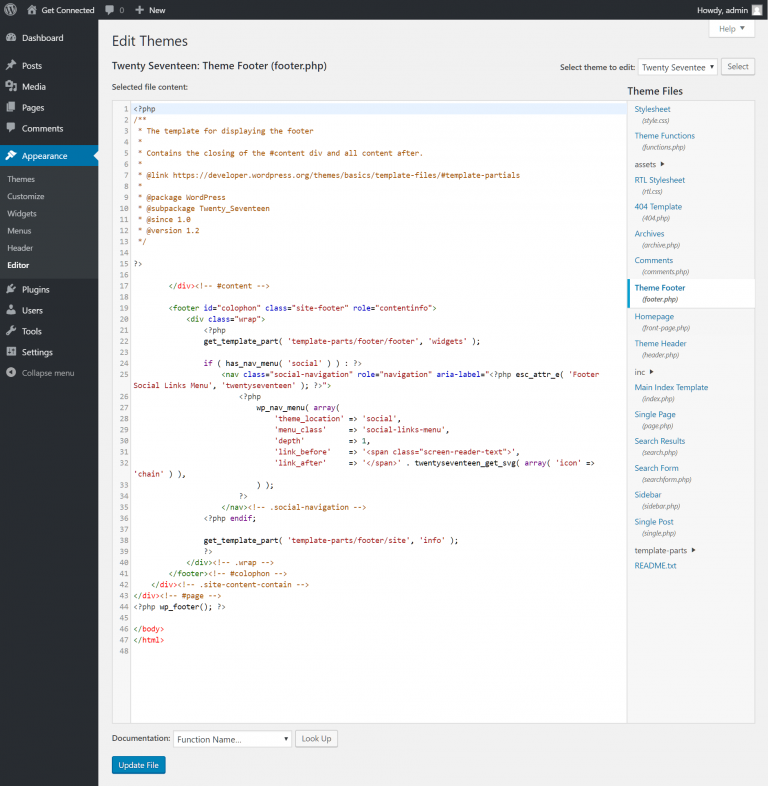 php является то, что плагины можно выборочно активировать через интерфейс, а файл functions.php активной темы загружается всегда. Таким образом при смене активной темы мы теряем все, что было написано в старом файле functions.php, но наши активные плагины продолжают функционировать.
php является то, что плагины можно выборочно активировать через интерфейс, а файл functions.php активной темы загружается всегда. Таким образом при смене активной темы мы теряем все, что было написано в старом файле functions.php, но наши активные плагины продолжают функционировать.
Мифы о производительности functions.php
Некоторые источники утверждают, что functions.php работает быстрее чем плагины, и иногда даже советуют переместить код из файла плагина в файл functions.php для его «ускорения». Это неправда.
Как мы уже упомянули, файлы плагинов и файл functions.php подключаются и исполняются идентичным образом, и PHP код размещенный в плагине и в файле functions.php будет выполняться с абсолютно одинаковой скоростью.
Список активных плагинов в базе данных WordPress хранится в одной опции, которая будет выбираться с одинаковой скоростью, независимо от количества активных плагинов. Иными словами, количество активных плагинов не влияет на скорость работы сайта на WordPress.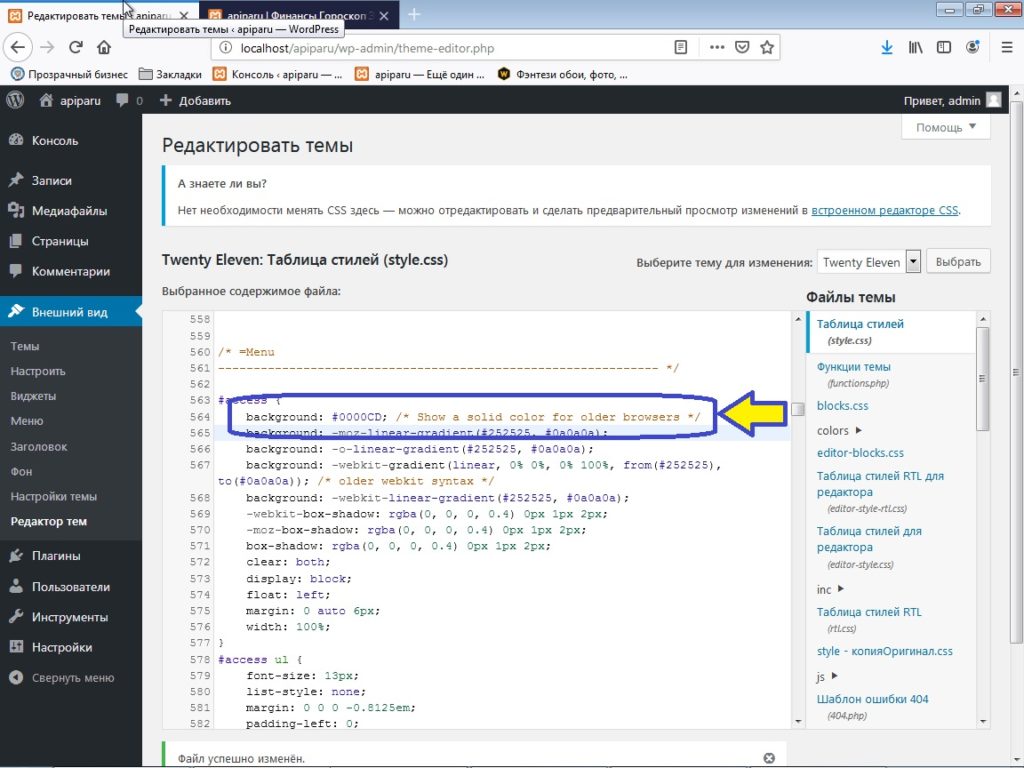 Влияет лишь их содержание, ровно так же как и содержание файла functions.php.
Влияет лишь их содержание, ровно так же как и содержание файла functions.php.
Когда следует использовать functions.php
Как было сказано ранее, файл functions.php предназначен для функционала, связанного с темой или внешним видом сайта. Ниже представлен список примеров того, что следует писать именно в файле functions.php:
- Установление ширины содержимого в WordPress
- Объявление доступных разделов для виджетов в теме
- Установление пути к файлам локализации темы
- Объявление поддержки миниатюр и их размеры
- Объявление поддержки навигационного меню в теме
- Подключение требуемых скриптов и стилей для темы
- Подключение стилей темы для визуального редактора
- Создание раздела с настройками темы
- Создание дополнительных элементов управления в конфигураторе темы
- Дополнительные функции используемые в шаблонах темы
Список далеко не исчерпывающий, но дает понять какого рода функционал стоит хранить в файле functions.
- Код счетчиков Google Analytics или Яндекс.Метрики
- Произвольные типы записей или таксономии в WordPress
- Дополнительные скрипты и стили, не связанные с темой
- Дополнительные роли и привилегии
- Код для вставки рекламных баннеров в содержимое сайта
- Отключение RSS лент
- Скрытие версии ядра WordPress (этого делать вообще не стоит)
- Скрытие верхнего меню администрирования WordPress
- Отключение ревизий записей
- Отключение функций pingback/trackback
- Любые шорткоды
При столкновении с очередным отрывком кода, попробуйте задать себе простой вопрос — что произойдет при смене активной темы в WordPress? Если ваш ответ «перестанут работать счетчики посещаемости», «пропадут все произвольные типы записей», и т.д. то данный отрывок лучше хранить в виде плагина.
Как создать свой плагин
Для многих начинающих WordPress разработчиков тема создания собственных плагинов является сложной. Действительно для написания хорошего комплексного плагина для WordPress потребуется немало усилий и знаний в программировании, но, если вам нужно лишь вставить небольшой отрывок кода, то для этого подойдет и простой короткий плагин:
Действительно для написания хорошего комплексного плагина для WordPress потребуется немало усилий и знаний в программировании, но, если вам нужно лишь вставить небольшой отрывок кода, то для этого подойдет и простой короткий плагин:
<?php /** * Plugin Name: Моя альтернатива файлу functions.php */ // Ваш код здесь
Сохраните этот файл под названием my-functions.php и разместите его в директории wp-content/plugins. После этого перейдите в раздел Плагины в панели администрирования WordPress и активируйте его.
Собственный плагин для WordPress
Также советуем не хранить все сниппеты в одном единственном плагине, а разбивать их на более мелкие отдельные плагины, чтобы с ними было удобнее работать.
Помните — количество активных плагинов не влияет на производительность сайта. Один плагин с десятью функциями будет работать с той же скоростью, что и десять плагинов содержащих по одной из этих же функций.
mu-plugins как альтернатива
В WordPress есть специальный вид плагинов, которые называются «must use» или mu-plugins. Эти плагины активны по умолчанию, и деактивировать их через панель администрирования возможности нет. В mu-plugins также отсутствует требование к заголовку PHP файла (Plugin Name и т.д.), поэтому код можно писать сразу после открытия тега
Эти плагины активны по умолчанию, и деактивировать их через панель администрирования возможности нет. В mu-plugins также отсутствует требование к заголовку PHP файла (Plugin Name и т.д.), поэтому код можно писать сразу после открытия тега <?php.
Подобные плагины необходимо размещать в директории wp-content/mu-plugins. Если такая директория у вас отсутствует, вы можете ее создать.
Это неплохая альтернатива файлу functions.php, особенно тогда, когда вам необходимо написать функционал, который нельзя отключить, для чего часто ошибочно используется файл functions.php.
Так что в следующий раз, когда вы наткнетесь на статью про WordPress из серии «как сделать … без плагинов», не спешите вставлять код в файл темы functions.php — возможно данный код имеет смысл хранить именно в виде плагина.
Файл functions.php – зачем он нужен, как его редактировать в WordPress
WPuse.ru 06.02.2020
Доброго времени суток!
В WordPress можно реализовать множество возможностей.
Содержание:
- Что за файл functions.php, каковы его задачи
- Где находится файл functions.php
- Редактирование файла functions.php
Что за файл functions.php, каковы его задачи
Данный файл в обязательном порядке располагается в директории с используемой темой (дизайна) сайта. В большинстве своём в этом файле прописываются те или иные функции, отвечающие за дизайн и функционал используемой темы сайта (дизайна). Однако это далеко не весь перечень возможностей, что позволяет реализовать данный файл. Этот файл «подхватывается» при непосредственной инициализации движка WordPress, что означает, что имеющийся в файле код исполняется при вызове совершенно любой страницы сайта, включая даже консоль WordPress.
Давайте посмотрим, какие задачи можно решать с использованием файла functions.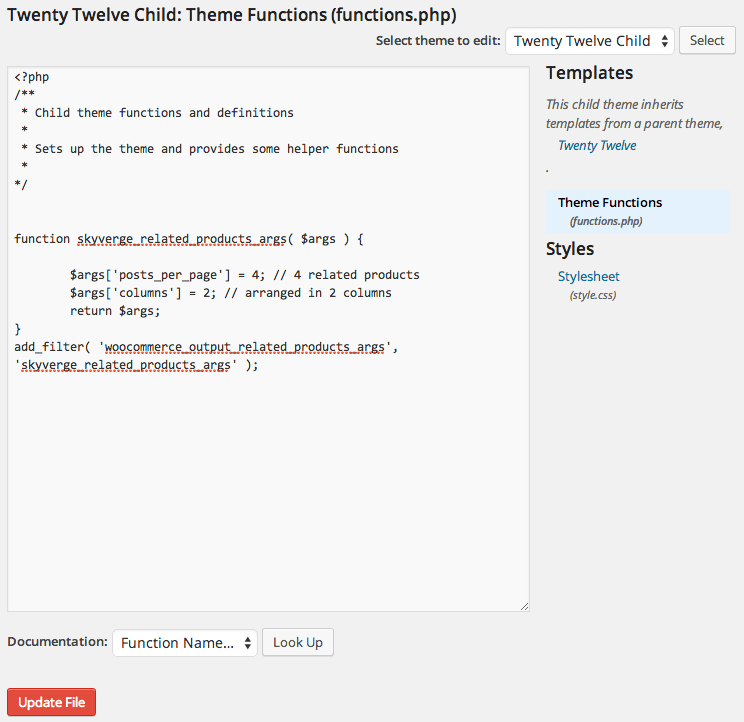 php:
php:
- Внешний вид, функционал темы – как уже говорилось выше, изначально в этом файле размещается код, в первую очередь отвечает за дизайн и функционал темы. Он может быть самым различным, на усмотрение автора, что создал тему.
- Функционал сайта – в этом файле может размещаться код, что отвечает в целом за функционал сайта, логику его работы. Вы можете добавить самый различный код, затрагивающий все возможные области функционирования сайта.
- Консоль WordPress – да, размещаемый в файле код подхватывается и при использовании админ-панели WordPress. Можно что-либо изменить там с помощью всё того же functions.php.
По принципу работы файл functions.php практически идентичен добавленному на сайт плагину. Однако есть и свои особенности:
- Файл functions.php располагается в директории с файлами темы (дизайна сайта). Если, к примеру, вы переключите тему на другую, то будет обрабатываться уже имеющийся там файл functions.

- Плагин можно в любой момент включить или отключить, а код в functions.php обрабатывается всегда. И если вы туда что-то вписали для расширения функционала, то для его отключения впоследствии следует будет удалить вписанный ранее вами код.
- Файл расположен в папке с темой. И если выйдет новая версия темы и вами она будет установлена, то данный файл будет перезаписан, а все сделанные вами в нём изменения будут затёрты.
Где находится файл functions.php
Необходимый файл располагается в директории, где расположены другие основные файлы темы (header.php, footer.php, single.php и так далее). А сама директория располагается по пути
Стоит сказать, что одноимённый файл ещё имеется в папке /wp-includes/, где располагаются файлы самого движка WordPress. И этот файл не подлежит редактированию.
Редактирование файла functions.php
Упоминание файла functions.php часто встречается в различных руководствах для WordPress, позволяющих расширить тот или иной функционал сайта.
Отредактировать файл можно двумя способами, давайте их рассмотрим:
- Первый вариант заключается в использовании возможностей по редактированию файлов, что предлагает сам WordPress.
Необходимо в консоли WordPress зайти в меню Внешний вид и далее нажать по пункту Редактор тем и выбрать необходимый файл для правки.
Вписывать код необходимо после блока описания темы. На изображении ниже вы можете видеть пример данного блока.
В некоторых темах у файла functions.php данного блока нет. В этом случае вписываете желаемый код сразу после <?php. На изображении ниже наглядно это продемонстрировано.
- Второй вариант, позволяющий редактировать файлы в WordPress, это использование FTP клиента для доступа к файлам на хостинге\ сервере и популярного бесплатного текстового редактора под названием
Этот способ весьма удобен и предпочтителен, ведь если внести какую-либо некорректную запись в файл functions.
 php, то сайт может перестать функционировать, включая админ-панель WordPress. Но это никак не повлияет на работоспособность FTP. Вы всегда сможете моментально отменить все внесённые в файл изменения.
php, то сайт может перестать функционировать, включая админ-панель WordPress. Но это никак не повлияет на работоспособность FTP. Вы всегда сможете моментально отменить все внесённые в файл изменения.И так, используя FTP клиент (их существует множество, как платных, так и полностью бесплатных), настройте в нём доступ к файлам своего сайта (инструкцию по настройке можно получить у провайдера хостинга). Открыв в нём список вашего сайта, перейдите в папку
Впишите или отредактируйте необходимое и сохраните результат. Если что-то пойдёт не так, то вы сможете моментально отменить все внесённые изменения, для этого в верхнем меню имеется пункт Правка -> Отмена или стрелочки на панели инструментов.
Вот мы и рассмотрели детально, что за файл, который весьма часто упоминается в статьях и материалах, где приводятся различные твики и функциональные решения для сайта, работающего на движке WordPress.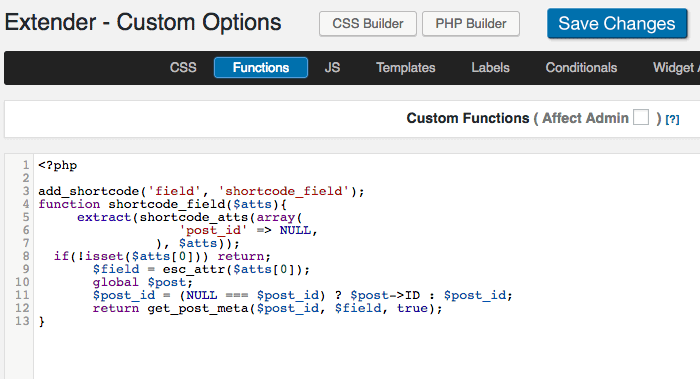
Пожертвование сайту WPuse.ru (cбор пожертвований осуществляется через сервис «ЮMoney»)
Полезная информация по файлу functions.php
Одной из самых частых ошибок начинающих разработчиков WordPress — это использование файла темы functions.php не по назначению. В данной статье мы раскроем все мифы о данном файле и расскажем в каких случаях стоит его использовать.
Что такое functions.php
Если вы хоть раз открывали исходный код любой темы для WordPress, вероятно вы сталкивались с файлом под названием functions.php.
Основная цель данного файла — предоставить дополнительные функции необходимые для полноценной работы темы, а также установить некоторые параметры для ядра WordPress, например размер миниатюр, путь к файлам локализации темы, разделы для виджетов и другие.
Файл functions.php загружается при каждом запросе любой страницы в WordPress, включая запросы в панель администрирования и AJAX запросы. Это дает разработчикам темы возможность изменять любые аспекты их проекта на WordPress, а не только то, что связано с внешним видом.
К сожалению многие уроки WordPress в сети Интернет (серии «без плагинов») предлагают вставлять блоки кода именно в файл functions.php активной темы, потому что редактировать этот файл легче, чем создавать новый плагин, особенно через редактор файлов в панели администрирования WordPress.
Таким образом после прочтения серии подобных уроков, файл functions.php становится огромным и нечитаемым, а при смене активной темы пропадает часть функционала, которая вовсе не относится к внешнему виду сайта.
Чем functions.php отличается от плагина
Если коротко — то ничем.
Если взглянуть на порядок загрузки ядра WordPress в файле wp-settings.php, то мы увидим что файл functions.php активной темы загружается немного позднее всех активных плагинов, но данный порядок не дает каких-либо преимуществ или недостатков. А содержание файла functions.php и файлов плагинов подключаются и выполняются идентичным образом.
Основным отличием плагинов от functions.php является то, что плагины можно выборочно активировать через интерфейс, а файл functions. php активной темы загружается всегда. Таким образом при смене активной темы мы теряем все, что было написано в старом файле functions.php, но наши активные плагины продолжают функционировать.
php активной темы загружается всегда. Таким образом при смене активной темы мы теряем все, что было написано в старом файле functions.php, но наши активные плагины продолжают функционировать.
Мифы о производительности functions.php
Некоторые источники утверждают, что functions.php работает быстрее чем плагины, и иногда даже советуют переместить код из файла плагина в файл functions.php для его «ускорения». Это неправда.
Как мы уже упомянули, файлы плагинов и файл functions.php подключаются и исполняются идентичным образом, и PHP код размещенный в плагине и в файле functions.php будет выполняться с абсолютно одинаковой скоростью.
Список активных плагинов в базе данных WordPress хранится в одной опции, которая будет выбираться с одинаковой скоростью, независимо от количества активных плагинов. Иными словами, количество активных плагинов не влияет на скорость работы сайта на WordPress. Влияет лишь их содержание, ровно так же как и содержание файла functions.php.
Когда следует использовать functions.
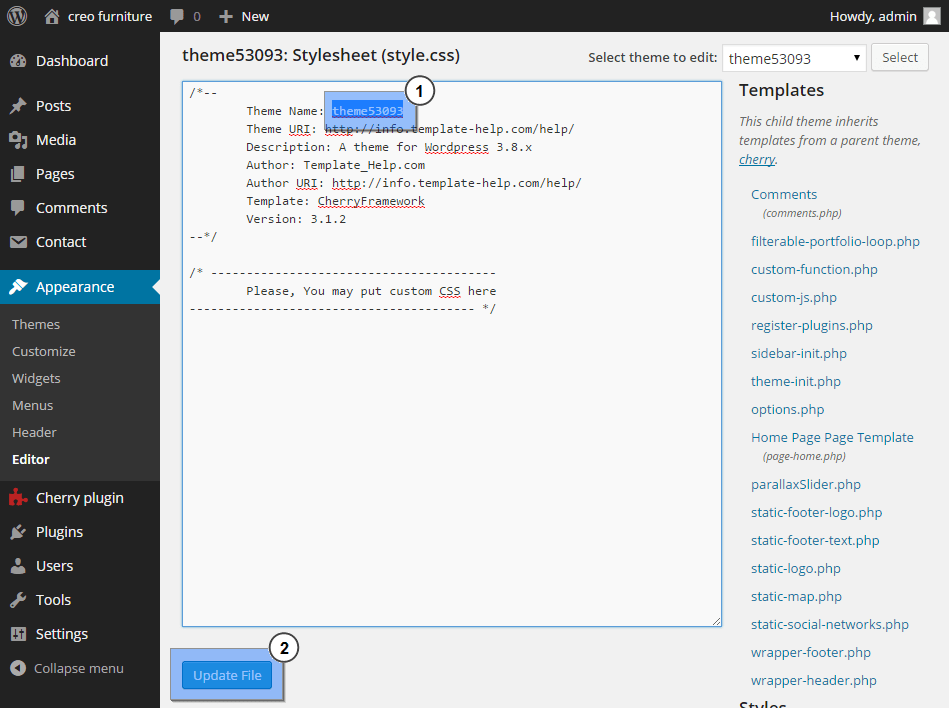 php
phpКак было сказано ранее, файл functions.php предназначен для функционала, связанного с темой или внешним видом сайта. Ниже представлен список примеров того, что следует писать именно в файле functions.php:
- Установление ширины содержимого в WordPress
- Объявление доступных разделов для виджетов в теме
- Установление пути к файлам локализации темы
- Объявление поддержки миниатюр и их размеры
- Объявление поддержки навигационного меню в теме
- Подключение требуемых скриптов и стилей для темы
- Подключение стилей темы для визуального редактора
- Создание раздела с настройками темы
- Создание дополнительных элементов управления в конфигураторе темы
- Дополнительные функции используемые в шаблонах темы
Список далеко не исчерпывающий, но дает понять какого рода функционал стоит хранить в файле functions.php. Для контрастности приведем короткий список сниппетов, которые не стоит хранить в functions. php:
php:
- Код счетчиков Google Analytics или Яндекс.Метрики
- Произвольные типы записей или таксономии в WordPress
- Дополнительные скрипты и стили, не связанные с темой
- Дополнительные роли и привилегии
- Код для вставки рекламных баннеров в содержимое сайта
- Отключение RSS лент
- Скрытие версии ядра WordPress (этого делать вообще не стоит)
- Скрытие верхнего меню администрирования WordPress
- Отключение ревизий записей
- Отключение функций pingback/trackback
- Любые шорткоды
При столкновении с очередным отрывком кода, попробуйте задать себе простой вопрос — что произойдет при смене активной темы в WordPress? Если ваш ответ «перестанут работать счетчики посещаемости», «пропадут все произвольные типы записей», и т.д. то данный отрывок лучше хранить в виде плагина.
Как создать свой плагин
Для многих начинающих WordPress разработчиков тема создания собственных плагинов является сложной.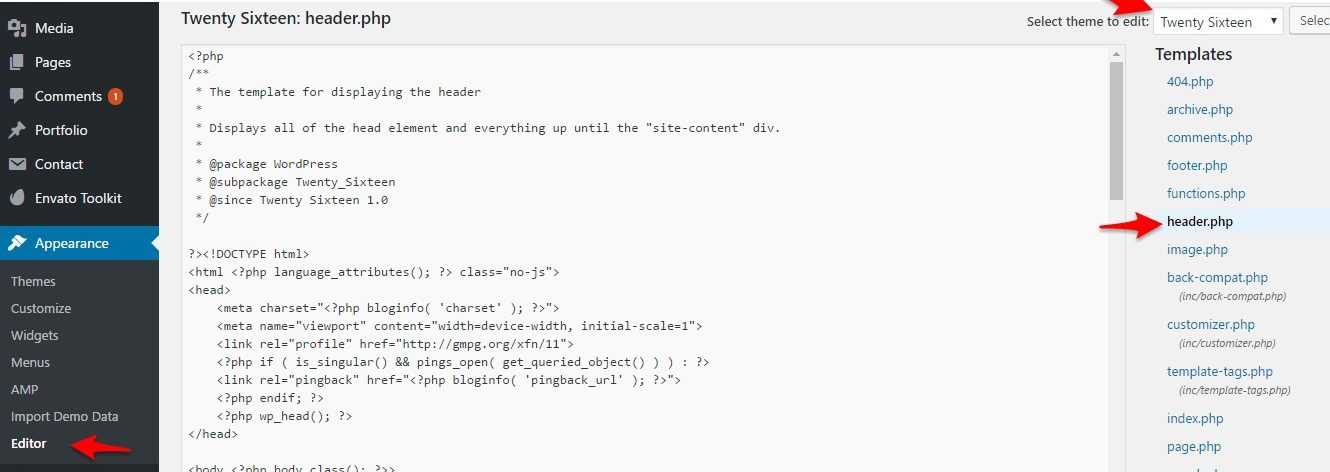 Действительно для написания хорошего комплексного плагина для WordPress потребуется немало усилий и знаний в программировании, но, если вам нужно лишь вставить небольшой отрывок кода, то для этого подойдет и простой короткий плагин:
Действительно для написания хорошего комплексного плагина для WordPress потребуется немало усилий и знаний в программировании, но, если вам нужно лишь вставить небольшой отрывок кода, то для этого подойдет и простой короткий плагин:
<?php /** * Plugin Name: Моя альтернатива файлу functions.php */ // Ваш код здесь
Сохраните этот файл под названием my-functions.php и разместите его в директории wp-content/plugins. После этого перейдите в раздел Плагины в панели администрирования WordPress и активируйте его.
Также советуем не хранить все сниппеты в одном единственном плагине, а разбивать их на более мелкие отдельные плагины, чтобы с ними было удобнее работать.
Помните — количество активных плагинов не влияет на производительность сайта. Один плагин с десятью функциями будет работать с той же скоростью, что и десять плагинов содержащих по одной из этих же функций.
mu-plugins как альтернатива
В WordPress есть специальный вид плагинов, которые называются «must use» или mu-plugins. Эти плагины активны по умолчанию, и деактивировать их через панель администрирования возможности нет. В mu-plugins также отсутствует требование к заголовку PHP файла (Plugin Name и т.д.), поэтому код можно писать сразу после открытия тега
Эти плагины активны по умолчанию, и деактивировать их через панель администрирования возможности нет. В mu-plugins также отсутствует требование к заголовку PHP файла (Plugin Name и т.д.), поэтому код можно писать сразу после открытия тега <?php.
Подобные плагины необходимо размещать в директории wp-content/mu-plugins. Если такая директория у вас отсутствует, вы можете ее создать.
Это неплохая альтернатива файлу functions.php, особенно тогда, когда вам необходимо написать функционал, который нельзя отключить, для чего часто ошибочно используется файл functions.php.
Так что в следующий раз, когда вы наткнетесь на статью про WordPress из серии «как сделать … без плагинов», не спешите вставлять код в файл темы functions.php — возможно данный код имеет смысл хранить именно в виде плагина.
Источник – https://wpmag.ru/2014/functions-php/
Как лучше — добавить свой код в functions.php или создать кастомный плагин на WordPress?
Наверняка, вы не раз сталкивались с тем, что нужно добавить какой-то кусок кода для вашего сайта на WordPress, чтобы добавить новую функциональность.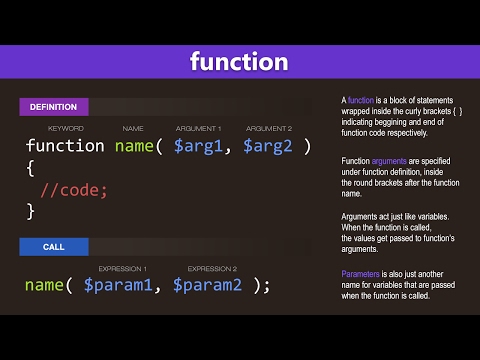 Я говорю сейчас не о скриптах Google аналитики, которые вы вставляете в header часть вашей темы. Нет. Я о тех маленьких фрагментах кода, которые вы нашли на форумах в интернете и сразу же побежали добавлять их в свой файл functions.php.
Я говорю сейчас не о скриптах Google аналитики, которые вы вставляете в header часть вашей темы. Нет. Я о тех маленьких фрагментах кода, которые вы нашли на форумах в интернете и сразу же побежали добавлять их в свой файл functions.php.
Давайте будем честны, ведь вы хоть раз делали это, не так ли? И это понятно, ведь на форуме так и было написано — добавьте этот код в functions.php вашей темы на WordPress.
Смотрите также:
- Куда вставлять этот код в WordPress? Общая структура файлов темы
- Советы для начинающих разработку сайта на WordPress
- Как создать дочернюю тему WordPress — Правильный способ
- WordPress Codex — ценный помощник разработчика
- Как сделать идеальную WordPress тему — плохие советы
Правда в том, что добавлять каждый найденный в интернете код в functions.php — не всегда хорошая идея. Более безопасным решением будет создать свой кастомный мини плагин с этим кодом.
В этом уроке мы расскажем, в каких случаях можно добавлять код в functions.php, а в каких лучше использовать отдельный плагин. Также мы покажем, как вы можете сами создать кастомный плагин и добавить в него свой код.
Что такое functions.php
Если вы когда либо лазили по файлам вашего WordPress сайта, вы могли наткнуться на несколько файлов functions.php. Файл functions.php, о котором мы будем говорить в этом уроке, находится в папке: wp-contentthemesваша_темаfunctions.php.
Очевидно, это тот самый файл, который хранит все функции и настройки вашей конкретной темы, активной в данный момент. Обратите внимание на слово «активной», потому как в этом и будет крыться основной посыл этого урока.
Почему всегда использовать functions.php — это плохая идея
Не поймите неправильно, использовать functions.php для маленьких кусочков кода в пару строк — это вполне нормальная ситуация. Мы говорим о том, что нежелательно использовать functions. php как склад для абсолютно всего добавленного вами кода. Это не универсальное решение для любой ситуации.
php как склад для абсолютно всего добавленного вами кода. Это не универсальное решение для любой ситуации.
Причина №1.
Если выйдет обновление для вашей темы оформления, вы потеряете всё, что вы дописали в файле functions.php. Я знаю, о чем вы только что подумали — но ведь есть дочерние темы как раз для таких ситуаций?
Конечно есть. Но есть также много людей, которые понятия не имеют, что такое дочерняя тема. Или есть люди, которые обратились к вам за помощью добавить кусок кода в их тему.
Поэтому эта причина находится в этом списке. Если вы добавляете код в functions.php без использования дочерней темы, это ваш первый тревожный звоночек.
Причина №2.
Даже если вы правильно настроили и используете дочернюю тему. Что случится, если вы захотите перейти на другую тему оформления? Я надеюсь, вы добавили комментарий к каждому внесенному изменению в вашем файле functions.php, потому как без этого переход на другую тему будет крайне болезненным. Думаю, вы уловили мысль.
Думаю, вы уловили мысль.
Причина №3.
Если вы добавили код в functions.php, который совершенно неожиданным образом полностью сломал ваш сайт, и вы видите пустой белый экран — вам понадобится FTP клиент, чтобы закачать «испорченный» functions.php, отредактировать его и загрузить обратно на сайт. Удовольствие такое себе.
Когда можно использовать functions.php
Правильное использование functions.php для дочерней темы, активной в данный момент — это допустимый вариант. Но помните, я акцентировал внимание на этом слове «активной«?
Если вы добавляете порции кода, которые будут иметь смысл только в работе с конкретно этой темой, тогда вы можете смело использовать functions.php (в дочерней теме). Вот несколько примеров, когда это будет уместно:
- Добавление еще одного файла стилей (.css) для вашей темы
- Изменение длины для анонса записи (post excerpt), чтобы сайт выглядел лучше
- Добавление кастомных шрифтов для текущей темы
- Добавление файла локализации для перевода текущей темы
Другими словами, каждый раз при добавлении или изменении чего-либо, связанного с конкретной текущей темой, вы можете смело использовать functions. php.
php.
Когда лучше обойтись без functions.php
Использовать functions.php для добавления более глобальных вещей и функций, которые вам теоретически могут пригодиться и для другой темы — вот это плохая идея.
Вот пару примеров, когда лучше обойтись без functions.php:
- Создание кастомных виджетов, которые вы будете часто использовать
- Создание кастомных шорткодов
- Добавление кода, который не зависит от темы оформления (код Google Analytics и т.д.)
В таких случаях лучше сохранять этот код независимо от вашей темы оформления. И вы можете сделать это с помощью кастомных плагинов.
Вы сейчас подумали — ломать голову над созданием плагина, когда можно отредактировать functions.php? Это слишком сложно! Поверьте, это не так. Это делается очень легко и быстро.
Как настроить кастомный плагин вместо functions.php
Чтобы создать свой кастомный плагин для хранения вашего кода, вам нужно:
- Создать текстовый файл с вашим кодом и сохранить его как .
 php файл
php файл - Запаковать полученный .php файл в .zip архив
- Установить этот архив как обычный WordPress плагин в меню Плагины → Добавить новый
Вот и все, всего 3 действия.
Шаг 1. Создание .php файла с вашим кодом
Откройте Блокнот на вашем компьютере и вставьте следующий текст:
<?php /* Plugin Name: WPcafe Custom Plugin */ /* Добавьте ваш код сразу под этой строчкой */ ?>
Конечно, вы можете использовать свое имя для плагина в строке Plugin Name:
Сохраните файл и дайте ему какое-то уникальное имя, чтобы WordPress не перепутал ваш плагин с уже установленными. Например: wpcafe-custom-functions.php.
Да, не забудьте при сохранении выбрать тип файлов «Все файлы» и дописать расширение .php:
Шаг 2. Создайте .zip архив
Думаю, тут не нужно никаких пояснений. Просто создайте .zip архив с вашим файлом любым удобным архиватором.
Шаг 3.
 Установите как обычный плагин
Установите как обычный плагинСамая простая часть. Просто зайдите в админке WordPress в Плагины → Добавить новый и загрузите ваш архив как самый обычный плагин.
Как только вы активируете его, вы сможете увидеть свой новый плагин в списке всех других установленных плагинов:
Как добавлять свой код
Чтобы добавить свой фрагмент кода, просто вставляйте его в файл .php, который вы создали. Или вы всегда можете сделать еще один отдельный плагин для двух разных функций.
Например, вот так будет выглядеть ваш файл .php, если вы захотите сделать шорткод «Hello World!»:
Мы также рекомендуем добавлять свой комментарий к каждому фрагменту кода в каждом кастомном плагине, который вы создаете.
Эти комментарии никак не влияют на работоспособность вашего кода и на скорость выполнения плагина. Но с ними вам будет проще ориентироваться и помнить, что делает каждая функция, которую вы добавили.
Просто оберните свой комментарий в синтаксис из косой и звездочки: /* Ваш комментарий */
После внесения изменений в ваш код вы можете перезагрузить . php файл через FTP или просто создать новый .zip архив и загрузить как новый плагин, а старый удалить.
php файл через FTP или просто создать новый .zip архив и загрузить как новый плагин, а старый удалить.
Другие способы как избегать правок functions.php
По большому счету, если вы достаточно уверены в своих силах и знаете, как добавлять код в functions.php, у вас не должно возникнуть никаких трудностей и с кастомными плагинами. Здесь нет ничего сложного.
Но мы прекрасно понимаем, если у вас нет желания возиться со всем этим вручную. Все же, это WordPress. Поэтому вам может пригодиться бесплатный плагин Code Snippets, который позволяет легко добавлять ваш дополнительный код на сайт:
С этим плагином вы можете добавлять разные сниппеты с кодом, давать им название, описание, активировать и отключать выборочно тот или иной фрагмент кода.
Другая классная особенность состоит в том, что вы можете импортировать/экспортировать ваши фрагменты кода между сайтами.
Итоги
Это может показаться незначительной мелочью, но правильное расположение вашего дополнительного кода позволит в дальнейшем без проблем переключаться между другими темами оформления.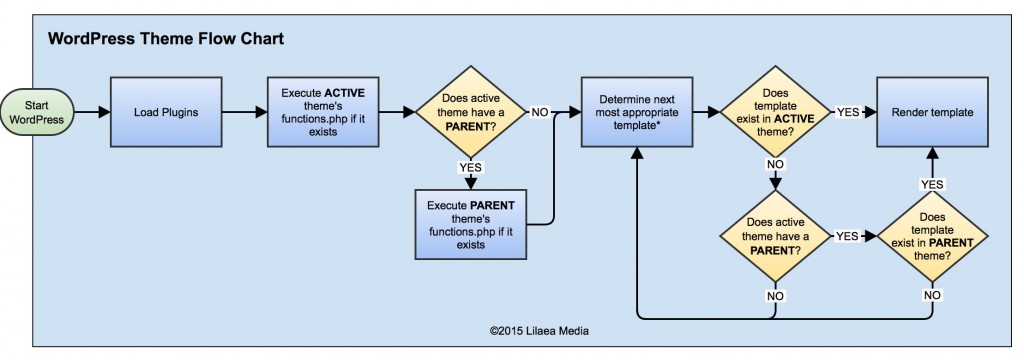 Также вы можете по-отдельности включать или отключать ту или иную функциональность, если вы разделите каждую дополнительную функцию между отдельными плагинами.
Также вы можете по-отдельности включать или отключать ту или иную функциональность, если вы разделите каждую дополнительную функцию между отдельными плагинами.
Так что, этот метод действительно заслуживает внимания.
Смотрите также:
Изучает сайтостроение с 2008 года. Практикующий вебмастер, специализирующий на создание сайтов на WordPress. Задать вопрос Алексею можно на https://profiles.wordpress.org/wpthemeus/
Почему не следует добавлять пользовательский код в functions.php – WPMU DEV
Вы сталкивались с руководствами по WordPress, в которых вас просили добавить код в файл functions.php , чтобы что-то сделать? Не делай этого! Прочтите ниже и узнайте, почему…
В этой статье я объясню, почему вам не следует добавлять код в файл functions.php , и предложу вам гораздо лучшие альтернативы:
- Three Broad Camps
- Как работает WordPress
- PHP против functions.php
- Куда вписывается functions.
 php?
php? - Когда Вы не должны использовать functions.php
- Почему Вы не должны использовать functions.php
- Что делать вместо этого
- Использовать дочернюю тему functions.php
- Используйте плагин WordPress для Functions.php
- Создайте свой собственный плагин
- Шаг вперед: создание обязательного для использования плагина (MU-плагина)
- Вернем веселье в functions.php
Три широких лагеря
Я считаю, что людей, использующих WordPress, можно разделить на три больших лагеря:
- Plug and player: Энтузиасты WordPress, которые, возможно, не имеют опыта разработки веб-сайтов и ищут готовое решение. Они найдут тему, установят ее и, возможно, займутся созданием контента.
- Твикеры: Эти люди возьмут тему, которую, вероятно, можно будет использовать прямо из коробки, и применят свои собственные настройки. Они, вероятно, будут использовать custom.
 css и custom_functions.php (или аналогичные), чтобы настроить их тему. Они возьмут готовый вариант и возятся с ним, пока не получат что-то, что (а) соответствует их потребностям и (б) выглядит уникальным.
css и custom_functions.php (или аналогичные), чтобы настроить их тему. Они возьмут готовый вариант и возятся с ним, пока не получат что-то, что (а) соответствует их потребностям и (б) выглядит уникальным. - Разработчики фреймворка: Обычно это разработчики, которые начинают с фреймворка темы, который предлагает очень немногое, помимо — как вы уже догадались — фреймворка, на котором может располагаться контент. Через несколько часов или дней они создадут что-то действительно уникальное и адаптированное к их конкретным потребностям или потребностям их клиентов.
Если бы мне пришлось угадывать, я бы сказал, что самый большой лагерь из трех — это твикеров .
Посмотрим правде в глаза: WordPress — рай для твикеров . Вооруженный не чем иным, как поиском Google и вашим файлом functions.php , WordPress позволяет с относительной легкостью добавлять различные функции на ваш сайт.
Единственная проблема в том, что многие твикеры играют с огнем. Использование functions.php для добавления функциональности на ваш сайт может быть несчастным случаем (по многим причинам).
Использование functions.php для добавления функциональности на ваш сайт может быть несчастным случаем (по многим причинам).
Как работает WordPress
В основе WordPress лежит простой принцип: дизайн и функциональность должны (по возможности) быть четко разделены.
Вот почему у нас есть темы и плагины; якобы темы несут исключительную ответственность за дизайн, а плагины — за функциональность. Должна быть возможность переключать темы, не влияя на функциональность, и должна быть возможность деактивировать плагины, не влияя на дизайн.
Это не всегда возможно (некоторые из причин, по которым я скоро расскажу), но разделение дизайна и функциональности — это идеал, к которому должен стремиться любой достойный разработчик WordPress.
PHP против functions.php
Новички в WordPress часто путаются и задают такие вопросы, как:
- Где функции PHP в WordPress?
- Что делает PHP в WordPress?
- Как добавить функцию к функции PHP в WordPress?
- Требуется ли PHP-файл функций в каждой теме?
Во-первых, PHP можно найти везде в WordPress, так как это основной язык, на котором построен WordPress.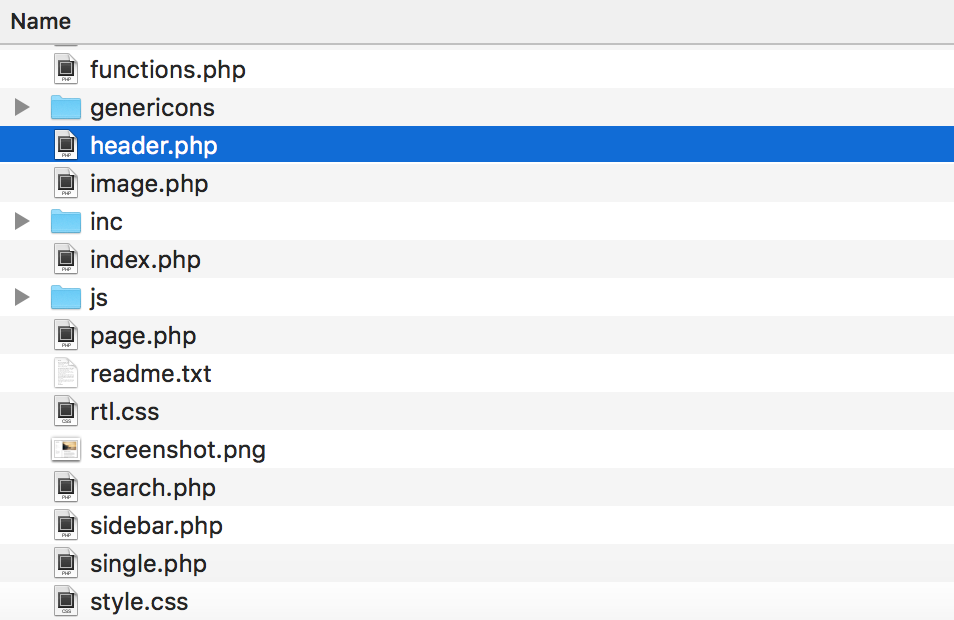 В этой статье мы не будем рассказывать о том, что PHP делает в WordPress, но вы можете прочитать все об этом в нашей серии учебных пособий «Изучение PHP» для начинающих разработчиков WordPress.
В этой статье мы не будем рассказывать о том, что PHP делает в WordPress, но вы можете прочитать все об этом в нашей серии учебных пособий «Изучение PHP» для начинающих разработчиков WordPress.
functions.php — это файл для конкретной темы, под которым я подразумеваю, что он существует в каталоге темы WordPress и относится только к этой теме. Каждая тема должна иметь functions.php , расположенный в папке темы.
Для каждой темы WordPress требуется файл functions.php, который можно найти в каталоге тем.Вы можете узнать больше о файле functions.php, о том, что он делает и как добавлять функции, в нашем окончательном руководстве по файлу functions.php WordPress.
Итак, при чем тут functions.php?
Как можно догадаться из названия, functions.php содержит функции, относящиеся к теме, примеры которых:
- Использование избранных изображений
- Длина выдержки
- Области с виджетами
Эти типы функций являются исключениями, подтверждающими правило разделения дизайна и функциональности WordPress. Хотя они являются элементами функциональности, они относятся только к своей родительской теме и могут не подходить для другой темы. Таким образом, они относятся к functions.php и должны оставаться там.
Хотя они являются элементами функциональности, они относятся только к своей родительской теме и могут не подходить для другой темы. Таким образом, они относятся к functions.php и должны оставаться там.
Например, отрывок из 200 слов может выглядеть фантастически в одной теме и ужасно в другой. Хотя технически мы играем с «функционалом» сайта, корректируя длину выдержки, включая необходимый код в functions.php — это правильно.
Я не собираюсь вдаваться в подробности эффективного использования functions.php в этой статье, но сейчас стоит упомянуть, что если вы собираетесь включить на свой сайт множество функций, специфичных для темы, , вам следует рассмотреть возможность создания каталога inc в вашей теме (или использования уже существующего каталога, если он уже существует), чтобы обеспечить некоторую организацию функций вашей темы. Вот отличное чтение от разработчика WordPress Тома Макфарлина на эту тему, если вы хотите пойти дальше по этому пути.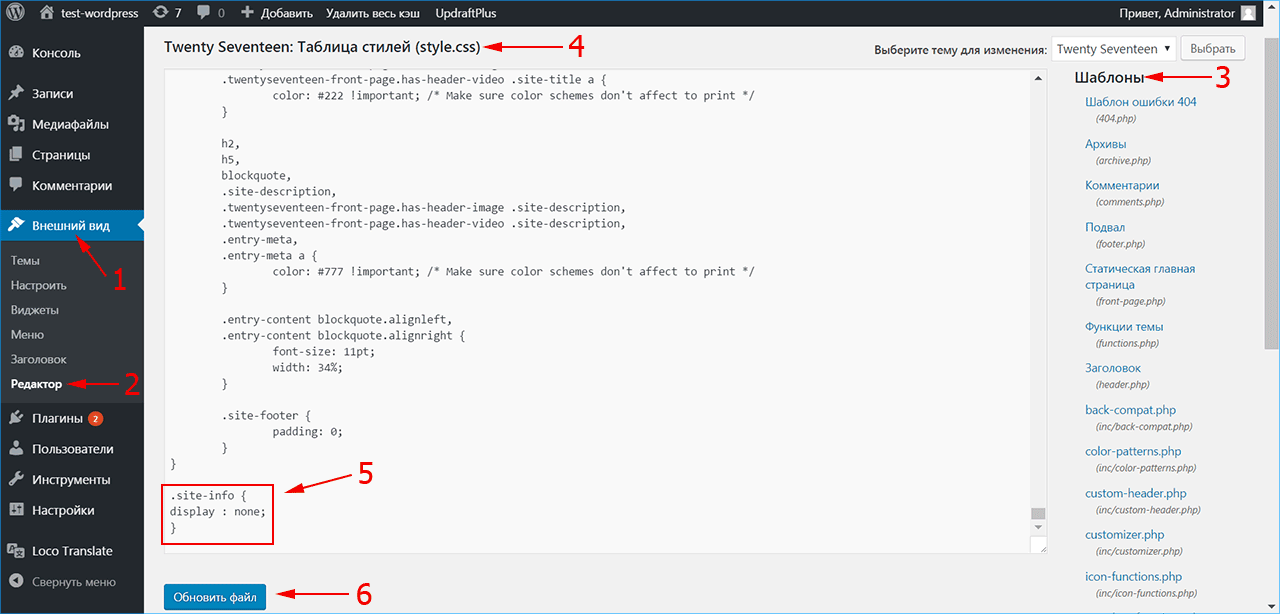
Моя конечная цель такова: functions.php не враг . Это ценный винтик в движке темы; необходимо для всех, кроме самых основных конструкций.
Однако злоупотребление functions.php широко распространено и должно быть остановлено.
Когда не следует использовать functions.phpПростой ответ на вопрос, когда следует использовать functions.php , — «почти никогда».
Чуть более сложный ответ: «Используй свою голову».
Если вы понимаете, для чего предназначен functions.php (функциональность, строго связанная с конкретной темой), вы сможете понять, для чего не предназначен .
Простые примеры можно найти в каталоге плагинов вашего сайта WordPress. Плагины — это (в идеале) логически организованные «пакеты» кода, разделенные по их предполагаемой функциональности.
Одним из лучших (и более важных) примеров разделения функциональности и дизайна в WordPress является код отслеживания Google Analytics, который выглядит следующим образом:
Этот код необходимо добавить в раздел head вашего сайта для отслеживания посещений.
У вас есть три основных варианта добавления этого кода:
- Добавьте его вручную в файл header.php вашей темы.
- Добавьте его вручную в файл functions.php (используя хук)
- Использовать плагин
Если вы используете один или два варианта, ваш код отслеживания исчезнет, если вы измените тему, и посетители больше не будут учитываться Google. (Он также может исчезнуть при следующем обновлении вашей темы.) Но если вы используете третий вариант, вы золотой. Если у вас нет старшего момента и вы не деактивируете плагин, который используете, этот код отслеживания никуда не денется.
Мой простой совет таков: Если сомневаетесь, используйте плагин . Они популярны по одной причине. Проверьте эти аналитические плагины.
Почему Вы не должны использовать functions.php Объясняя «когда» выше, я также честно объяснял «почему?» Не используйте functions.php , потому тема изменит функциональность вашего сайта, что не так .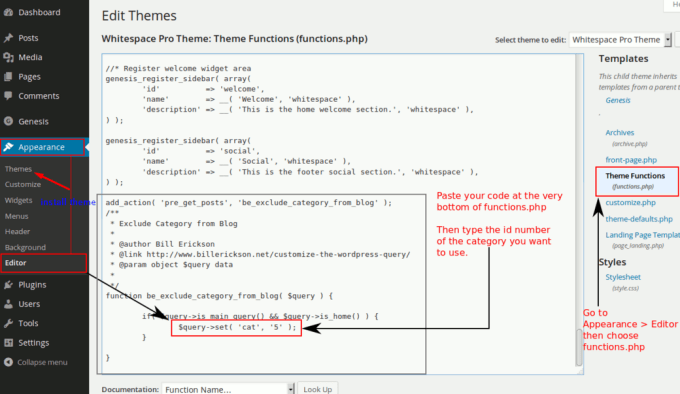
Тем не менее, есть еще несколько важных замечаний, которые я должен сделать, чтобы еще больше укрепить причины, по которым следует избегать functions.php как можно больше.
Во-первых, это жуткий «белый экран смерти». Откровенно говоря, если вы никогда не сталкивались с этим, возясь с WordPress, вы не жили. Или, по крайней мере, вы были гораздо более осторожны, чем я, когда впервые начали возиться с WordPress.
Я чувствую, что на данном этапе нам нужен снимок экрана, чтобы прояснить, как на самом деле выглядит этот белый экран смерти:
Да… «Белый экран смерти» WordPress отображает совершенно пустой экран.Страшно. Но что это значит?
Ну, говоря языком королевы, сталкиваешься с белым экраном смерти, когда взвинчиваешь свой PHP.
Другими словами, вы облажались.
Иными словами, синтаксические ошибки в PHP-коде, вставленном в functions.php , могут «сломать» ваш сайт, и вы не увидите ничего, кроме белого экрана. (Не спрашивайте меня, при чем здесь «смерть». Насколько я знаю, никто не пострадает.)
Насколько я знаю, никто не пострадает.)
Столкнувшись с белым экраном смерти, лучше, если вы редактировали свой сайт через FTP или онлайн-IDE (например, ShiftEdit), а не бэкэнд WordPress, иначе у вас возникнут проблемы с возвращением на ваш сайт. Кроме того, вы получите от меня пощечину за использование серверной части WordPress. Непослушный.
Но я отвлекся. Я подхожу к следующему: размещение кода PHP в плагине может предотвратить появление белого экрана смерти . Вместо этого WordPress может деактивировать вызывающий нарушение плагин, не оказывая негативного влияния на продолжающуюся работу сайта в целом.
WPMU DEV AccountFREE
Управление неограниченным количеством сайтов WP бесплатно
Неограниченное количество сайтов
Кредитная карта не требуется
Во-вторых, используя functions.php просто запутан, если вы планируете вставить больше, чем горстку кода; особенно если тема, которую вы используете, уже имеет существующие функции.
В-третьих, как я уже упоминал выше, код в functions.php зависит от темы (т.е. не будет перемещаться при смене темы) и может быть перезаписан обновлениями темы.
Ничто из этого не является хорошим и должно убедить вас в том, что functions.php — это не то место, куда вы хотите поместить свой код в большинстве случаев. Конечно; оставьте все, что есть по умолчанию, как есть (при условии, что разработчик темы включил только функции, специфичные для темы), но любой новый код, который вы добавляете, вероятно, является честной игрой.
Что же делать вместо этого?
Что делать вместо
Как оказалось, у вас есть 3 варианта:
- Добавить в functions.php дочерней темы
- Используйте плагин пользовательских функций WordPress
- Создайте свой собственный плагин
Давайте кратко рассмотрим каждый из этих параметров:
Использовать дочернюю тему functions.php
Вы всегда должны использовать дочерние темы с WordPress. Особенно, если вы планируете вносить какие-либо изменения в свою тему. Таким образом, вы не потеряете индивидуальный дизайн или модификации при обновлении основной (то есть родительской) темы вашего сайта.
Особенно, если вы планируете вносить какие-либо изменения в свою тему. Таким образом, вы не потеряете индивидуальный дизайн или модификации при обновлении основной (то есть родительской) темы вашего сайта.
Если вы хотите перенести стили из родительской темы в дочернюю, например, вам нужно поставить их в очередь в файле functions.php вашей дочерней темы. Если в вашей дочерней теме его нет, вам нужно будет создать для него файл functions.php.
Если вам необходимо использовать стержень, не жалейте дочерней темы functions.phpЕсли вам нужно добавить код в файл functions.php , сделайте это в дочерней теме functions.php .
Обратите внимание, однако, что это не рекомендуемое решение, которое может привести к ошибкам. Есть лучшая альтернатива… используйте плагин!
Используйте плагин WordPress для Functions.php
Лучшим вариантом, чем добавление кода непосредственно в файл functions.php, является использование плагина пользовательских функций WordPress. Плагин
Плагин
My Custom Functions — это отличный бесплатный функциональный плагин WordPress, который позволяет легко добавлять пользовательский код PHP на ваш веб-сайт WordPress без редактирования файла functions.php вашей темы или любого из ваших файлов плагинов.
Чтобы установить плагин, перейдите на Плагины > Добавить новый в меню панели инструментов, введите «мои пользовательские функции» в поле поиска по ключевому слову, найдите плагин «Мои пользовательские функции» от Space X-Chimp и нажмите Установить сейчас , затем Активировать …
Установите и активируйте плагин My Custom Functions WordPress.После активации плагина в меню настроек WordPress появляется новый пункт меню. Чтобы добавить пользовательские функции в WordPress, выберите PHP Inserter в меню «Настройки».
Меню «Мои пользовательские функции» WordPress Откроется экран «Мои пользовательские функции». Просто добавьте свой собственный PHP-код в поле, нажмите «Сохранить» и включите функцию, и плагин автоматически добавит ваш PHP-код на ваш веб-сайт, не изменяя файлы темы и не замедляя работу вашего веб-сайта.
Просто добавьте свой собственный PHP-код в поле, нажмите «Сохранить» и включите функцию, и плагин автоматически добавит ваш PHP-код на ваш веб-сайт, не изменяя файлы темы и не замедляя работу вашего веб-сайта.
Добавьте пользовательские функции в WordPress с помощью плагина «Мои пользовательские функции».
Этот плагин работает независимо от установленной темы, поэтому вы можете использовать его с любой темой, даже если у темы нет файл functions.php .
Преимущество использования этого метода заключается в том, что любой код, который вы добавляете на свой сайт WordPress с помощью этого плагина, останется неизменным, если вы отредактируете содержимое файла темы functions.php или даже если вы измените свою тему. Это также работает для плагинов, поэтому ваш собственный PHP-код не будет перезаписан, даже если вы обновите или переключите темы или плагины.
Есть еще один способ добавить код на ваш сайт WordPress, не касаясь вашей темы файл functions. php .
php .
Создайте свой собственный плагин
Если вы любите настраивать WordPress и никогда раньше не создавали свой собственный плагин, вам простительно думать, что это связано с каким-то сложным и загадочным процессом. Возможно, требуется какое-то заклинание.
К счастью, это не так. Если вы знаете, как правильно редактировать файл functions.php (через FTP или онлайн-IDE), у вас уже есть необходимые навыки для создания плагина для всего кода, который вы в противном случае поместили бы в functions.php.
Итак, давайте сделаем это.
Во-первых, перейдите в корневую папку вашего веб-сайта WordPress через FTP (или файловый менеджер вашей панели хостинга, или через онлайн-IDE). Оттуда вы должны перейти к wp-content/plugins :
Папки каталога WordPress
Папки, которые вы видите в каталоге плагинов, — это (как вы можете себе представить) плагины, установленные на вашем сайте. Чтобы создать свой собственный плагин, просто создайте новую папку.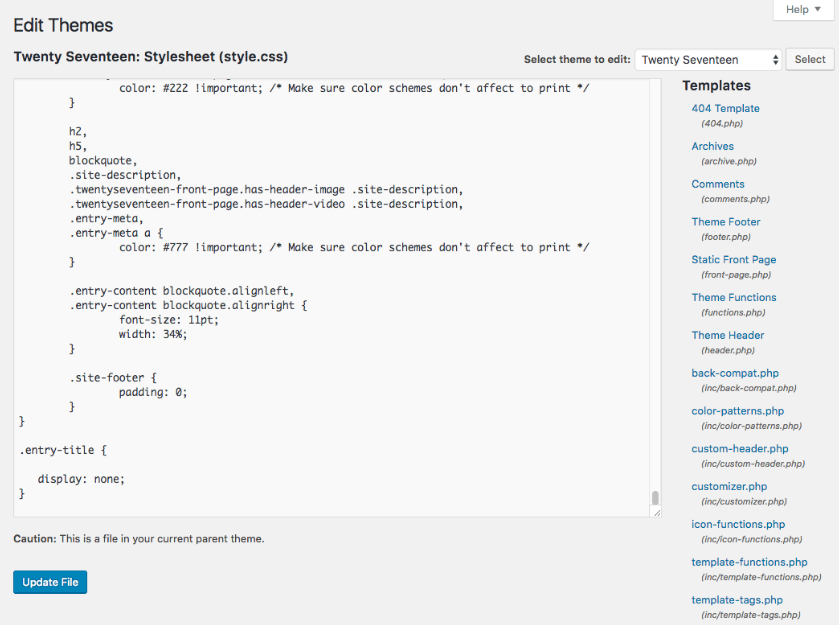 Я собираюсь назвать это tme-custom-functions :
Я собираюсь назвать это tme-custom-functions :
Папка плагинов пользовательских функций WordPress
(«TME» — это мои инициалы, и я добавляю их к имени плагина, чтобы случайно не использовать имя существующего плагина. )
Затем создайте файл PHP с тем же именем в папке вашего плагина:
Используйте этот плагин пользовательских функций WordPress, чтобы добавить код в functions.php
Наконец, вставьте следующий код в свой новый PHP файл:
Вот и все! Убедитесь, что ваш файл сохранен, и ваш новый плагин пользовательских функций WordPress появится в вашем списке плагинов WordPress:
Ваш новый плагин пользовательских функций WordPress… готов к активации и использованию.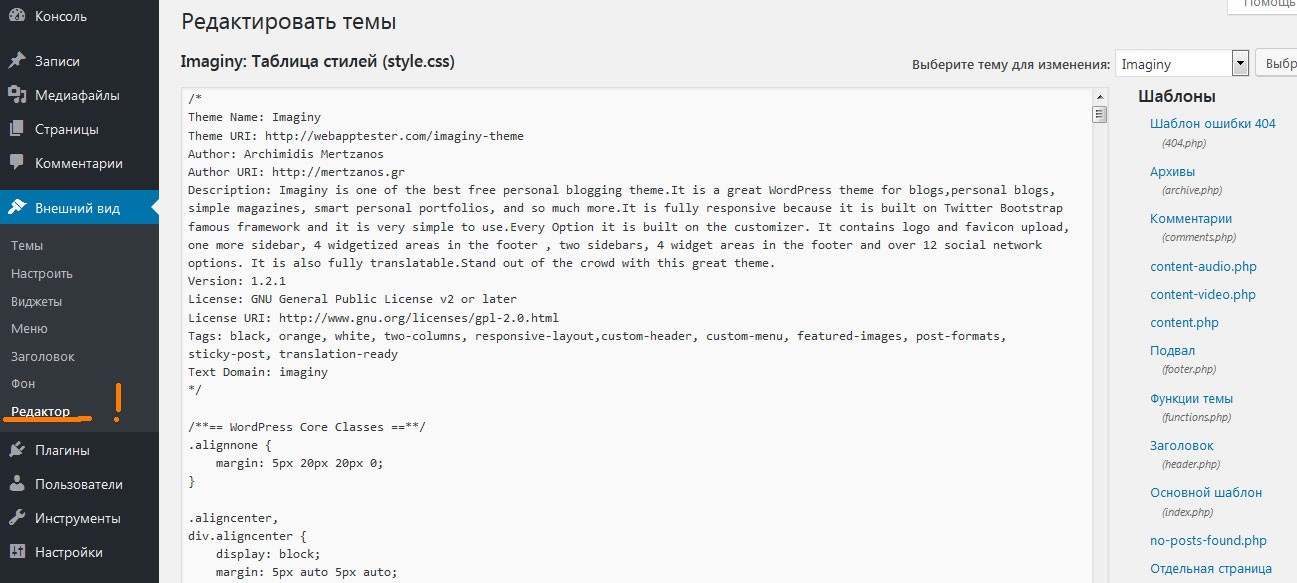
Конечно, ваш плагин еще ничего не делает , но теперь вы можете вставлять любые пользовательские функции, которые ранее находились в файле functions.php , и они продолжат работать как обычно.
Шаг вперед: создание обязательного для использования плагина (MU-плагина)
Обычный плагин — это хорошо, но что, если вы хотите, чтобы выбранные вами функции работали на вашем сайте при любых обстоятельствах? Что делать, если вы не хотите, чтобы ваш новый пользовательский плагин загромождал ваш список плагинов?
Похоже, вам нужно сделать его обязательным для использования плагином, то есть плагинами, которые всегда активны на вашем сайте (и не могут быть деактивированы). Они даже не появятся в списке плагинов в WordPress, если вы не нажмете ссылку «Обязательно использовать» в таблице плагинов.
Чтобы сделать ваш плагин «обязательным для использования», просто создайте папку с именем mu-plugins в каталоге wp-content вашего сайта WordPress, затем переместите PHP-файл вашего плагина (, а не всю папку) в нее.
Эй, вуаля! Плагин исчезнет из вашего списка и снова появится в новом разделе «Обязательно использовать»:
Сделайте ваш плагин функций WordPress обязательным для использования.Давайте вернём удовольствие в functions.php
Надеюсь, теперь вы знаете, для чего следует и не следует использовать файл functions.php , и что есть лучшие альтернативы для добавления кода в WordPress, например, использование пользовательского шаблона WordPress. плагин функций, создание собственного плагина или даже использование дочерней темы файл functions.php .
Создание собственного плагина для добавления пользовательских функций в WordPress всегда возможно. По крайней мере, это может сделать вас похожим на умного разработчика WordPress, создав плагин, который появится в бэкэнде WordPress ваших клиентов, или, по крайней мере, заставит вас чувствовать себя намного лучше в программировании, чем вы есть на самом деле (по крайней мере, так это делает меня чувствовать!)
Для получения дополнительной полезной информации о том, что вам следует знать об использовании functions. php , ознакомьтесь с нашим полным руководством по файлу functions.php WordPress. Или, если вы действительно хотите произвести впечатление на сообщество WordPress, почему бы не изучить PHP и не начать кодировать свои собственные плагины и темы? Это весело, функционально и бесплатно!
php , ознакомьтесь с нашим полным руководством по файлу functions.php WordPress. Или, если вы действительно хотите произвести впечатление на сообщество WordPress, почему бы не изучить PHP и не начать кодировать свои собственные плагины и темы? Это весело, функционально и бесплатно!
Метки:
- functions
- PHP
Редактировать WordPress functions.php без ошибок в WP
Часто хочется изменить мелочь в своей теме, добавить новые функции или изменить существующие. В сети вы можете найти множество руководств, которые должны сделать эти проекты возможными. Потом не редко: «вставьте этот фрагмент в functions.php вашей темы и готово! Да, если бы все было так просто. Ведь не так уж редко именно это приводит к полному провалу сайта. Файл functions.php является конфиденциальным, и если вы вставите код без каких-либо знаний, вы рискуете парализовать весь сайт. В этом уроке я покажу вам, как правильно редактировать functions. php вашей темы WordPress, не закрывая ваш сайт.
php вашей темы WordPress, не закрывая ваш сайт.
Как изменить файл functions.php моей темы?
Существует два основных метода редактирования файлов вашей темы. Как это часто бывает, удобный метод — не лучший способ внести изменения. Далее я более подробно расскажу об этих двух методах.
Изменения в PHP с помощью редактора кода WordPress
Удобный метод, который я категорически не рекомендую, — это редактирование файлов с помощью редактора WordPress. Вы можете найти исходный код в разделе «Дизайн» > «Редактор». Затем вам нужно выбрать тему, которую вы хотите отредактировать. Доступные файлы перечислены справа.
В списке вы найдете файлы шаблона (php) и таблицы стилей (CSS) вашей темы. В то время как изменения в CSS обычно не приводят к каким-либо осложнениям, а в худшем случае дизайн немного перемещается, изменения в файлах PHP могут парализовать весь веб-сайт. Поэтому этот метод не следует использовать для экспериментов, и изменения следует вносить только в том случае, если вы полностью уверены в том, что делаете.
Внесение изменений в PHP через FTP
Лучшее и более безопасное решение — использовать FTP-клиент (протокол передачи файлов). Любой, кто устанавливал WordPress вручную, а не с помощью установки в один клик, знаком с передачей по FTP. Если у вас не было опыта передачи данных по FTP, вы можете найти все остальное в нашем руководстве по FTP.
Инструкции: Правильно отредактируйте файл functions.php темы
Сначала мы установим соединение между нашим FTP-клиентом и сервером веб-хостинга. Затем мы ищем на нашем сервере веб-хостинга файл, который мы хотим отредактировать, в правом поле FileZilla. Если вы хотите отредактировать functions.php, вы можете найти его по адресу: /wp-content/themes/*your-theme*/functions.php.
Перед редактированием файла необходимо сделать резервную копию. Для этого мы определяем место хранения (например, рабочий стол или USB-накопитель) для резервной копии в левой части клиента, щелкаем правой кнопкой мыши файл, для которого нужно создать резервную копию, и выбираем «Загрузить».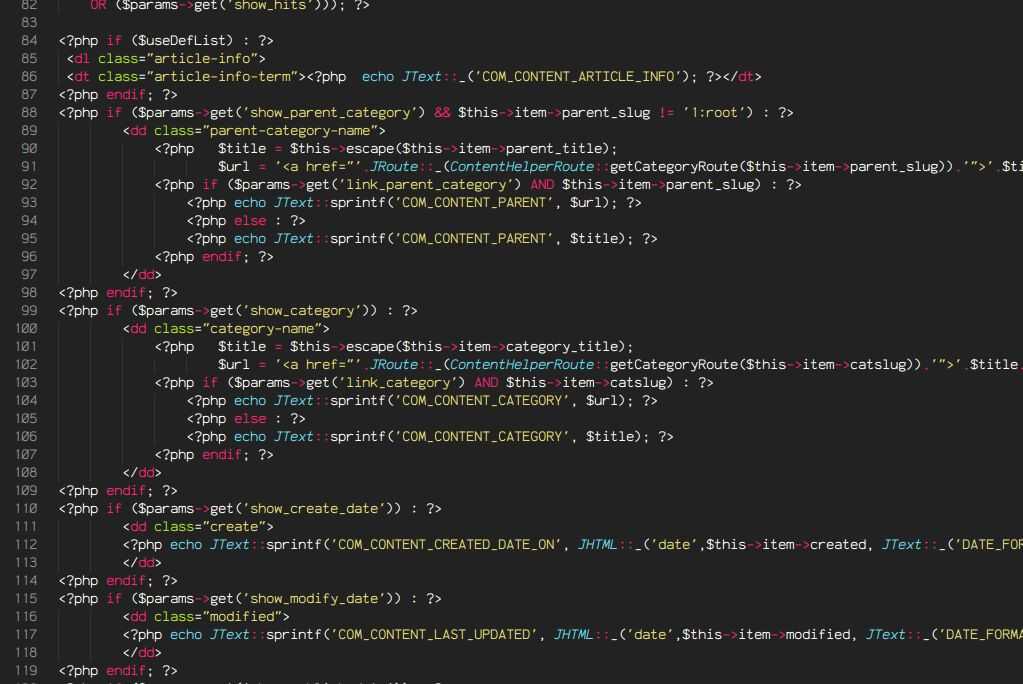
Используем загруженный файл как резервную копию на случай, если при редактировании что-то пойдет не так и нам нужно будет восстановить файл. Затем мы щелкаем правой кнопкой мыши по нашей резервной копии и переименовываем ее (например, копируем functions.php). Теперь снова скачиваем «оригинальный» functions.php. После этого он должен выглядеть как на следующем скриншоте:
После этого файл можно редактировать. Для этого открываем документ правым кликом (не двойным кликом). После открытия можно внести нужные изменения. Для этого вы должны использовать простую программу обработки текстов. На Mac TextEdit — хороший выбор. Пользователи Windows могут использовать Блокнот. Если у вас нет обеих программ, вы можете скачать бесплатный текстовый процессор Atom. Если вы не знаете, куда вставить код, вам поможет следующая статья: Правильно включайте код в тему functions.php
После внесения всех изменений файл необходимо сохранить. Затем снова щелкаем правой кнопкой мыши по файлу и выбираем Загрузить.
Затем снова щелкаем правой кнопкой мыши по файлу и выбираем Загрузить.
Теперь FileZilla сообщит вам, что файл с таким именем уже существует. Выберите «Перезаписать», чтобы заменить исходный файл измененной версией.
После загрузки модифицированной версии на сервер проверьте работоспособность сайта. За исключением вашего изменения, все должно быть, как было раньше. Все нормально? Вот и все!
Если на вашем веб-сайте отображается белый экран или сообщение об ошибке, значит, что-то пошло не так. Может ты код не туда поставил?
помогите с белым экраном или сообщением об ошибке
Хорошо, что мы сделали резервную копию. Если вы не сделали этого, потому что думали, что это сработает, у нас также есть (более сложное) решение для вас.
Резервное копирование
Попробуйте вернуть код в исходный формат или вставьте свой код в нужное место и еще раз проверьте работоспособность своего сайта WordPress. Если это не сработает, переименуйте резервную копию в исходное имя файла (functions.php). Загрузите версию на свой сервер и перезапишите измененную версию. Ошибка должна быть исправлена сейчас.
Если это не сработает, переименуйте резервную копию в исходное имя файла (functions.php). Загрузите версию на свой сервер и перезапишите измененную версию. Ошибка должна быть исправлена сейчас.
Без резервной копии:
Повторно загрузите используемую тему. Если вы используете бесплатную тему WordPress, вы можете скачать ее здесь: Темы WordPress. Найдите файл functions.php темы. Загрузите его на сервер и перезапишите изменения. Ошибка должна быть исправлена сейчас.
Еще вопросы? Предложения по улучшению или предложения для дальнейших статей? Тогда напишите об этом в комментариях.
SIE KÖNNEN SICH BEI UNS BEDANKEN!
Sofern Ihnen der Artikel geholfen hat, können Sie sich mit wenig Aufwand revanchieren!
Bittehinterlassen Sie uns eine положительный Bewertung.
Falls Sie Fehler entdecken oder ein Artikel unvollständig ist, freuen wir uns über einen Kommentar.
Bewertung erstellen
Как открыть и редактировать файл Functions.
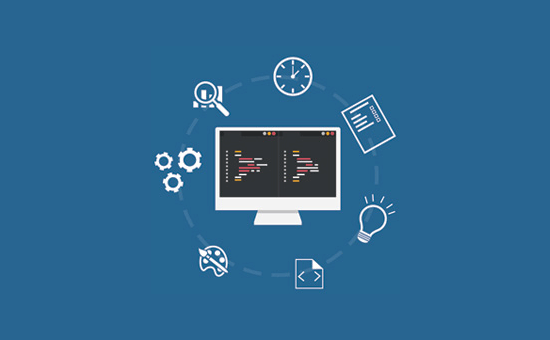 php Перейти к содержимому
php Перейти к содержимомуFacebook-f Twitter Youtube
Функции поиска
Как администратор WordPress, вы должны знать, как открывать и редактировать свой WordPress .php файл. В этой статье рассматриваются случаи, когда вам может понадобиться это сделать, и как это сделать безопасно. Давайте начнем с краткого введения этого важного файла и того, где вы можете его найти.
Определен файл функций WP
Каждая установка WordPress имеет файл functions.php в папке тем (/wp-content/themes). Его основная цель — добавить функции и возможности в активный шаблон с помощью кода PHP. Файл уже содержит код, относящийся к активной теме WordPress, но вы также можете добавить собственный код.
Functions.php и плагины
Ваши функции PHP работает как плагин, но зависит от темы. Это означает, что каждый файл functions.php принадлежит своей теме. Плагины отличаются тем, что они продолжают работать во всех активных темах. Таким образом, любые изменения в PHP-файле функций не переносятся, если вы переключаетесь на другую тему.
Таким образом, любые изменения в PHP-файле функций не переносятся, если вы переключаетесь на другую тему.
Вот 6 примеров того, что может сделать ваш файл functions.php.
- Добавить настраиваемые меню навигации
- Добавить поля профиля для поддержки авторов WP
- Добавить области или боковые панели для виджетов к сообщениям
- Настроить панель администратора WordPress
- Изменить сообщение о том, что сайт WordPress находится на обслуживании
- Изменить поведение активного плагина
Добавление фрагментов кода с помощью плагина
Редактировать или изменять PHP-файлы функций с помощью фрагментов кода легко, но есть предупреждение. Если недавно добавленный код неверен или что-то случайно изменено, это может привести к поломке вашего сайта. Это проблема, если вы забыли, что делали, или не можете найти сломанный код. Попросите кого-нибудь с опытом обновить этот файл, если вы не уверены, что вносите изменения.
СДЕЛАЙТЕ НОВУЮ РЕЗЕРВНУЮ КОПИИ ВАШЕГО ВЕБ-САЙТА WORDPRESS ПЕРЕД НАЧАЛОМ. ПО КРАЙНЕЙ МЕРЕ СДЕЛАЙТЕ КОПИЮ ФУНКЦИЙ PHP ПЕРЕД РАБОТОЙ НАД НИМ.
Войдите в свою панель инструментов WP, затем перейдите в Внешний вид => Редактор тем .
При первом посещении редактора тем WP отображается предупреждающее сообщение.
Нажмите « Я понимаю », чтобы продолжить.
Подтвердите или переключитесь на правильную тему в раскрывающемся списке Выберите тему для редактирования (вверху справа).
Теперь щелкните ссылку Theme Functions справа от экрана Edit Themes.
Ваш следующий шаг зависит от того, нужно ли вам редактировать существующий код или добавить новый фрагмент.
Как редактировать существующий код (только для опытных пользователей)
Функции Файлы PHP огромны, поэтому самый быстрый способ найти нужный код — воспользоваться быстрым поиском.
Используйте сочетание клавиш CTRL + F , чтобы открыть окно поиска файлов.![]()
Напечатать или вставить часть кода в поле поиска и нажмите Введите на клавиатуре.
Измените свой код и нажмите кнопку Обновить файл , чтобы сохранить изменения.
Проверьте сайт, чтобы убедиться, что обновление прошло успешно.
Как добавить фрагменты кода в функции PHP
Щелкните внутри файла и используйте сочетание клавиш CTRL + End , чтобы перейти в конец страницы.
Скопируйте и вставьте новый код внизу файла.
Нажмите кнопку Обновить файл , чтобы сохранить изменения.
Проверьте сайт, чтобы убедиться, что обновление прошло успешно.
Редактирование функций PHP с использованием FTP и файлового менеджера
Единственная причина для редактирования вашего WP functions.php с сервера веб-хостинга — это проблемы. Например, файл не отображается на панели инструментов WP. Или, может быть, вы не можете получить доступ к экрану редактора или не можете сохранить тему или дочернюю тему после ее изменения.
Или, может быть, вы не можете получить доступ к экрану редактора или не можете сохранить тему или дочернюю тему после ее изменения.
ВНИМАНИЕ! СДЕЛАЙТЕ НОВУЮ РЕЗЕРВНУЮ КОПИИ ВАШЕГО ВЕБ-САЙТА WORDPRESS ПЕРЕД НАЧАЛОМ. ПО КРАЙНЕЙ МЕРЕ СДЕЛАЙТЕ КОПИЮ ФУНКЦИЙ PHP ПЕРЕД РАБОТОЙ НАД НИМ.
Параметры FTP для веб-сайтов и блогов WordPress
Вы можете использовать либо файловый менеджер cPanel, либо автономный сторонний FTP-клиент.
Путь к файлу: /public_html/wp-content/themes/theme-name/functions.php
Использование стороннего FTP-клиента
- Загрузите копию файла functions.php на свой компьютер ( см. путь к файлу выше)
- Переименуйте его в copy-functions.php (это ваш резервный файл)
- Загрузите еще одну копию файла functions.php на свой компьютер с помощью FTP
- Откройте и отредактируйте файл в редакторе кода, например Notepad++, с вашего рабочий стол
- Закройте файл и сохраните изменения
- Загрузите измененный файл functions.
 php на ваш FTP-сервер
php на ваш FTP-сервер
Использование диспетчера файлов панели управления (cPanel)
- Откройте диспетчер файлов из вашей учетной записи cPanel
- Перейдите к файлу functions.php для вашего домена (путь к файлу см. выше)
- Щелкните правой кнопкой мыши и выберите Edit или щелкните ссылку Edit в строке меню
Теперь файл PHP открывается в новая вкладка браузера.
Отредактируйте файл functions.php, затем нажмите кнопку Сохранить изменения (вверху справа).
Если что-то пойдет не так с любым методом:
- Переименуйте copy-functions.php , который вы сохранили ранее, обратно в php
- Повторно загрузите файл functions.php на ваш веб-сервер
- Выберите «ОК», «Заменить файл» или любой другой запрос подтверждения, который вы получите, чтобы перезаписать
- Попробуйте найти проблему или обратитесь за помощью к более опытному специалисту
Заключительные комментарии
Открыть и отредактировать PHP-файл функций несложно, но вы должны быть осторожны. Всегда добавляйте только тот код, который, как вы знаете, является безопасным и точным. Если сомневаетесь, доверьте это профессионалу.
Всегда добавляйте только тот код, который, как вы знаете, является безопасным и точным. Если сомневаетесь, доверьте это профессионалу.
Хотите изучить WordPress?
WordPress — замечательная платформа для создания веб-сайтов любого типа. Он используется крупными корпорациями и небольшими семейными сайтами.
Вам также могут понравиться
Комментарии
Мои книги
У меня есть целый ряд книг для веб-мастеров, которые можно приобрести на Amazon в форматах Kindle и Paperback. WordPress, SEO и самостоятельная публикация.
Полный ассортимент
на Amazon
Мои онлайн-курсы
Мои курсы охватывают ряд навыков, связанных с веб-мастерами, от изучения самого WordPress до установки SSL-сертификата на ваш сайт.
Получить коды купонов
На Udemy
Подпишитесь на мою рассылку
Энди Уильямс предлагает бесплатные советы и учебные пособия по интернет-маркетингу, WordPress, SEO и самостоятельной публикации с 2003 года!
Раскрытие информации: я являюсь аффилированным лицом ряда продуктов, рассмотренных на этом сайте. Пожалуйста, прочтите мое заявление о раскрытии партнерской информации.
Пожалуйста, прочтите мое заявление о раскрытии партнерской информации.
Кто такой Энди Уильямс?
Web Content Studio
Программное обеспечение для Windows, помогающее создавать более качественный тематический контент на любую тему. Позвольте пауку ключевых слов подсказать вам самые важные слова и фразы темы, а затем используйте встроенный редактор для создания и анализа вашего контента.
Студия веб-контента
Поиск
Мы используем файлы cookie, чтобы обеспечить вам максимальное удобство на нашем веб-сайте. Если вы продолжите использовать этот сайт, мы будем считать, что вы им довольны. ОКПолитика конфиденциальности
Три способа редактирования Functions.php в WordPress
Как
- Автор Кристофер
- Нет комментариев
5/5
Отчеты о прибылях и убытках WooCommerce
Такого вы еще не видели
15 февраля
Открытие и редактирование Functions.
 php в WordPress позволяет вам делать практически все что угодно
php в WordPress позволяет вам делать практически все что угодноЕсли вы хотите использовать весь потенциал WordPress, открытие functions.php имеет решающее значение.
Это один PHP-файл, который всегда загружается в вашу установку WordPress и позволяет вам изменять/добавлять поведение WordPress.
Он позволяет выполнять PHP-скрипт, который в значительной степени позволяет вам делать что угодно.
Плагины состоят из набора файлов PHP, так что думайте об этом как о своем маленьком сверхлегком плагине.
В этой статье я покажу вам три способа редактирования functions.php
- Редактирование в административной панели WordPress
- Редактирование с помощью FTP-клиента (рекомендуемый метод)
- Редактирование непосредственно в cPanel 5
- Откройте панель администратора WordPress и выберите Внешний вид > Редактор тем .
- Выберите дочернюю тему вашей активной темы WordPress.
- Нажмите на файл с названием Theme Functions .
Удалить все открывающие
Удалить все завершающие ?> code
- Открытие файла Functions.php из редактора тем
Во-первых, предостережение при редактировании Functions.php
Вы можете вывести свой веб-сайт (временно) из-за плохо написанной функции PHP.
Если вы что-то напишете с ошибкой, добавите символ там, где это не требуется, или попытаетесь сделать что-то, что не нравится языку PHP, это вызовет критическую ошибку.
Критическая ошибка будет отображаться на вашем веб-сайте либо как ошибка 500, либо на вашем веб-сайте будет просто белый экран (смерть).
Теперь, , это не долгосрочная проблема, которая приводит к необратимому повреждению, до тех пор, пока вы отмените все, что вы сделали, чтобы сломать его.
Как только ваш код будет свободен от ошибок PHP, ваш сайт мгновенно вернется в нормальное состояние.
Но по этой причине я не рекомендую редактировать functions.php на вашем реальном сайте.
WordPress имеет встроенные функции, которые пытаются помешать вам совершить критическую ошибку, но если вы прокрались в критическую ошибку и не можете получить доступ к functions.php другими методами, вы застряли на неработающем веб-сайте .
Имейте это в виду.
Во-вторых, вы должны придерживаться лучших практик WordPress
При редактировании functions.php следует помнить одну важную вещь: использовать дочернюю тему .
Дочерняя тема включает в себя все функции обычной темы, но позволяет вносить изменения, которые не будут удалены при обновлении темы.
Если вы не используете дочернюю тему, все внесенные вами изменения будут стерты обновлением темы.
Если вы не знаете, как создать дочернюю тему, мы рекомендуем вам прочитать эту статью о создании дочерней темы.
Редактирование functions.php напрямую через панель администратора WordPress (не рекомендуется)
Доступ к functions.php сопряжен с рисками, как указано ранее в чтении, но вкратце на изображении ниже показано, как получить к нему доступ.
Теперь вы можете добавить фрагменты кода в файл functions.php, а затем нажать сохранить изменения для фиксации обновлений.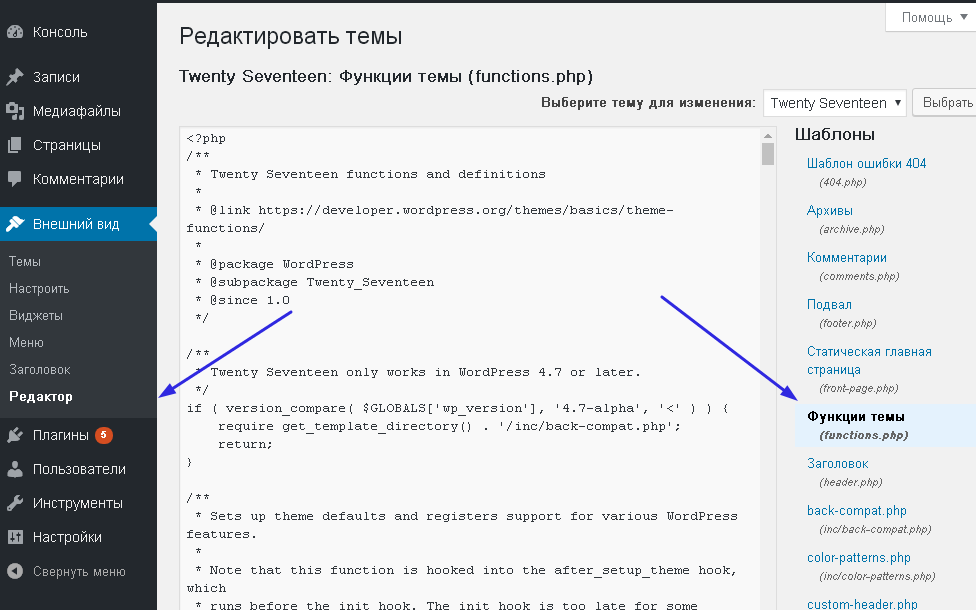
Редактирование functions.php через FTP-соединение (рекомендуется)
Это лучший способ редактирования functions.php, это самый безопасный и удобный после настройки.
Для начала вам понадобится FTP-клиент .
Я бы порекомендовал FileZilla или WinSCP, оба бесплатны.
Я бы также рекомендовал приобрести текстовый редактор , лично я использую Sublime Text.
Это НАМНОГО упрощает чтение и редактирование вашего кода — это не обязательно, однако вы можете просто использовать Блокнот, если хотите.
1. Подключение к FTP-клиенту
При загрузке FTP-клиента вам будет предложено добавить веб-сайт.
Вы столкнетесь с довольно стандартными учетными данными для входа (ниже приведен пример WinSCP).
То, что вы вводите здесь, действительно зависит от вашего хоста, у каждого хостинг-провайдера есть инструкции по правильным учетным данным для использования.
Я бы рекомендовал ввести **ваш хостинг-провайдер** Данные FTP-клиента , чтобы найти ваш.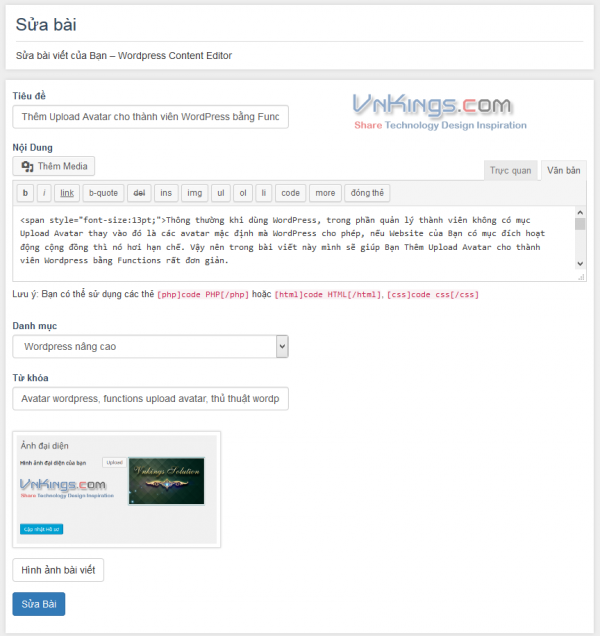
Получив свои данные, сохраните учетные данные и нажмите «Войти».
В случае успеха вы будете перенаправлены в иерархию папок.
2. Поиск Functions.php
Functions.php всегда находится в одном и том же месте.
Он присутствует в вашей родительской теме и, если вы ее настроили, в вашей дочерней теме.
Если вы не используете дочернюю тему, просто сделайте это. Это избавит вас от многих головных болей.
Итак, мы предполагаем, что вы настроили дочернюю тему для целей этого упражнения.
Ниже указан точный каталог, где вы его найдете.
папка вашего сайта > wp-content > темы > ваша дочерняя тема > functions.php
Здесь есть две переменные, первая — папка вашего сайта.
У этого может быть много имен, это папка, в которой находится ваша установка WordPress.
Чтобы понять, смотрите ли вы в корень своей установки WordPress, он должен содержать файлы и папки, аналогичные показанным на снимке экрана ниже.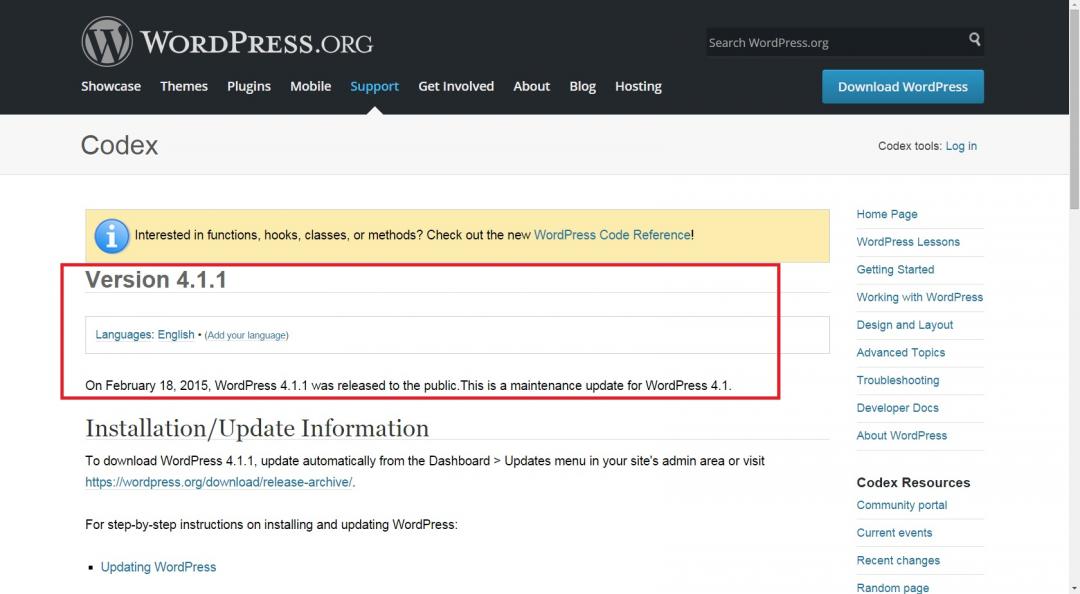
Вторая переменная — это имя вашей дочерней темы, вы, вероятно, настроили ее, поэтому должны знать ее имя.
Если нет, то это должна быть активная тема в вашей установке WordPress, чтобы вы могли пойти и проверить название вашей активной темы.
3. Редактирование функций PHP
Чтобы отредактировать functions.php, вы можете иногда просто дважды щелкнуть его, в зависимости от того, что ваш FTP-клиент настроил по умолчанию.
Если двойной щелчок не работает , обычно вы можете щелкнуть правой кнопкой мыши и перейти к редактированию , это также может позволить вам выбрать текстовый редактор.
Теперь, когда ваш редактор откроется с functions.php, вы просто вводите желаемый код и нажимаете «Сохранить» в текстовом редакторе.
Это отправит сохранения в FTP-клиент.
Вы должны увидеть диалоговое окно или своего рода подтверждение, показывающее, что файл был обновлен.
Редактирование functions.php через cPanel
Редактирование functions.![]() php через Cpanel не очень удобный способ, но зато наиболее доступный.
php через Cpanel не очень удобный способ, но зато наиболее доступный.
Если у вас есть веб-браузер и Cpanel, все готово.
1. Перейдите в cPanel и перейдите в файловый менеджер
2. Найдите каталог Functions.php, как показано ниже
папка вашего веб-сайта > wp-content > themes > ваша дочерняя тема > functions.php
Опять же, вам нужно будет следовать рекомендациям по каталогам, как указано выше, однако имя вашей корневой папки и имя дочерней темы, вероятно, будут отличаться от моих.
3. Редактирование functions.php в cPanel
Теперь, когда мы нашли functions.php, чтобы отредактировать его, просто нажмите на него, а затем нажмите «Изменить вверх» на верхней панели.
Это может вызвать диалоговое окно, в основном спрашивающее о кодировании, это, скорее всего, не повлияет на вас, поэтому вы можете просто продолжить, нажав «Редактировать».
Внутренний редактор не очень интуитивно понятен, так что это далеко не лучший способ справиться с задачами, но иногда он может помочь вам выйти из затруднительного положения.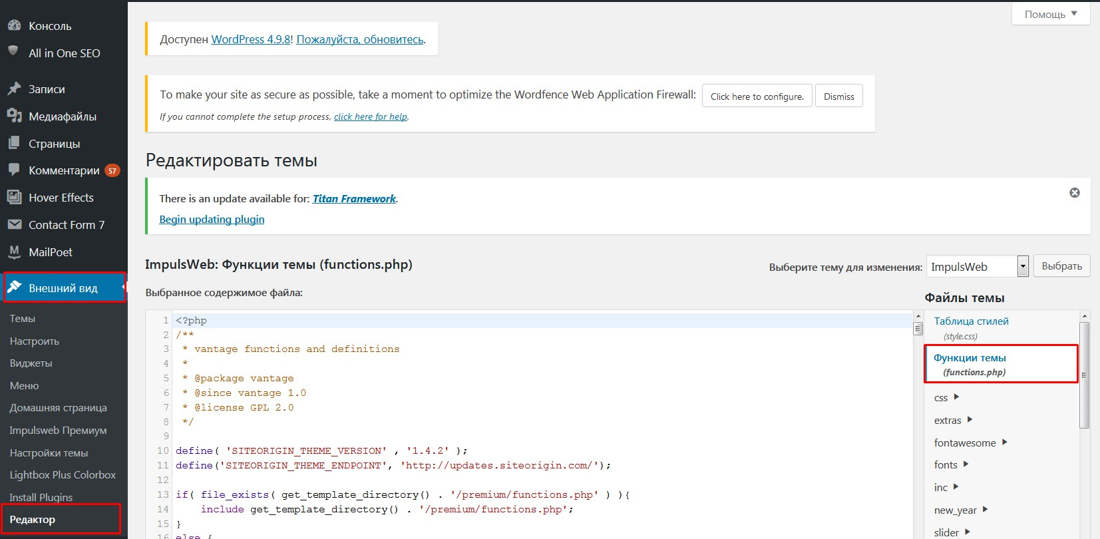
И все, вот так мы редактируем functions.php в cPanel.
Помогите! Я сломал свой сайт 🙁
Если вы сломали свой сайт, находясь в functions.php, не переживайте, это очень легко исправить.
Я делал это миллион раз, один символ в неправильном месте, и ваш сайт исчез.
Прежде всего, я бы просто удалил все, что вы только что сохранили, прежде чем оно было сломано.
Мы не всегда знаем, что мы сделали, чтобы сломать его, поэтому другое дело — удалить все в functions.php, кроме начала
Если ваш веб-сайт возвращается к жизни с пустым файлом functions.php, то ваша проблема определенно связана с этим файлом, если не с чем-то еще, возможно, что-то не так (не забудьте оставить начало
Теперь вы просто начинаете вставлять свои функции одну за другой и сохранять по мере продвижения, проверяя свой веб-сайт каждый раз, когда вставляете новый, чтобы выяснить, какая функция ломает ваш сайт.
После того, как вы определили функцию-виновницу, очень внимательно изучите ее и запустите средство проверки синтаксиса PHP.
Если вы не можете решить эту проблему, просто не добавляйте ее обратно, чтобы этот дьявольский код не попал на ваш сайт.
Вот как редактировать файл functions.php в панели управления WordPress, FTP-клиенте и через cPanel
Если у вас есть какие-либо вопросы или проблемы с доступом к functions.php, не стесняйтесь оставлять комментарии ниже, и я свяжусь с вами в течение дня или около того.
Удачного кодирования!
Крис
Связанный пост
Усовершенствуйте свой магазин WooCommerce с помощью WP Davies
В.П. Дэвис
Моя учетная запись
Copyright © 2021 Дизайн WP Davies
Условия использования | Политика конфиденциальности
Как (безопасно) добавить код в functions.php в WordPress
Джефф Уилсон попросить вас вставить тот или иной фрагмент кода в functions.php. Если вы новичок в WordPress, это может сбить с толку. По умолчанию WordPress не имеет очевидного интерфейса для вставки кода. И кроме того… копипаст в вашу установку опасен. В этом уроке мы покажем вам, как безопасно установить код в файл functions.php WordPress. Пойдем.
Содержание
1
Что такое functions.php и насколько он опасен?
Вы, наверное, уже знаете, что в WordPress есть темы. Каждая из этих тем находится в своей папке или каталоге. И каждая папка содержит файл с именем «functions.php». Это специальный файл, содержащий код PHP для конкретной темы. Когда в учебнике, подобном этому, говорится «Вставить код в functions.php», они говорят об этом файле.
Но это еще и опасно!
Несмотря на свою ценность, functions. php является опасным файлом. Причина в том, что он связан с вашей темой. Если в коде есть синтаксическая ошибка, это может отключить саму тему и сделать ваш сайт недоступным. Так что будьте осторожны! Мы также покажем вам, как избежать ошибок при вставке кода.
php является опасным файлом. Причина в том, что он связан с вашей темой. Если в коде есть синтаксическая ошибка, это может отключить саму тему и сделать ваш сайт недоступным. Так что будьте осторожны! Мы также покажем вам, как избежать ошибок при вставке кода.
Шаг 1: Найдите functions.php для вашей темы
Войдите в свою панель управления WordPress и перейдите в «Внешний вид-> Редактор», как показано здесь:
Вы попадете на страницу, где сможете редактировать файлы темы. Эти файлы перечислены справа. Ваша текущая тема выбрана по умолчанию. Найдите файл с надписью «Функции темы» и щелкните его, как показано здесь:
Шаг 2: Убедитесь, что нет закрытия ?> Тег
Это откроет файл functions.php в текстовом поле слева. Прокрутите полностью вниз. Если вы видите следующий символ в самом конце файла, удалите его:
?>
Старый способ ведения дел заключался в том, чтобы каждый файл php заканчивался тегом ?>. Но это приводило к проблемам, когда люди случайно оставляли пустую строку или даже пробел после этого, и это приводило к сбою их сайта. Это также было очень трудно отлаживать.
Это также было очень трудно отлаживать.
Итак, прежде чем изменять functions.php, убедитесь, что он не заканчивается на ?> . Если не уберет.
Шаг 3: Форматирование кода
Старые сайты или те, которые придерживаются старых стандартов WordPress PHP, могут допускать в своем коде несколько ошибок. Поэтому скопируйте код с их сайта, вставьте его в текстовый редактор, например Блокнот, и внесите следующие изменения:0007
Убедитесь, что код, который вы копируете, не заключен в теги . Если это так, у вас возникнут проблемы, и ваш сайт рухнет, потому что мы удалили закрывающий тег ?> на шаге 2.
Когда ваш код будет чистым, мы готовы к вставке!
Шаг 4: Вставка кода в functions.php
Прокрутите до текстового поля Шаг 1 с выбранным справа «functions.php». Теперь вставьте свой код в самый низ, как показано здесь:
Повторюсь (поскольку это так важно), убедитесь, что нет закрывающего тега ?>! Теперь сохраните изменения, и вы успешно добавили код в functions. php в WordPress! Вот вывод кода, который мы только что добавили на этом шаге в качестве примера:
php в WordPress! Вот вывод кода, который мы только что добавили на этом шаге в качестве примера:
Рекомендации
Вот некоторые рекомендации:
Доступ из файлового менеджера cPanel
измените functions.php изнутри WordPress, вместо этого мы предлагаем вам сделать это из файлового менеджера вашей cPanel. Найдите свою установку WordPress и перейдите в следующее место:
[Папка WordPress] ->wp-content->themes-> [папка темы] ->functions.php
Теперь вы можете щелкнуть правой кнопкой мыши и отредактировать functions.php отсюда. Причина, по которой мы рекомендуем это сделать, заключается в том, чтобы вы могли отменить изменения, если ваш сайт выйдет из строя!
Используйте пользовательский плагин для WordPress Код
Для этого требуется отдельное руководство. Но идея в том, что вы создаете свой собственный отдельный плагин для кода, специфичного для WordPress, вместо того, чтобы вставлять его в functions.php. Таким образом, если что-то пойдет не так, WordPress может просто отключить плагин, а не сломать ваш сайт!
Таким образом, если что-то пойдет не так, WordPress может просто отключить плагин, а не сломать ваш сайт!
Мы надеемся, что это был полезный урок о том, как безопасно вставлять код в functions.php в WordPress! Вы также можете ознакомиться с нашим руководством по устранению наиболее распространенных ошибок WordPress.
Если вы являетесь одним из наших клиентов с полностью управляемым хостингом WordPress, вам не нужно вставлять код в functions.php самостоятельно, вы можете просто обратиться в нашу службу технической поддержки, и один из наших системных администраторов сделает это за вас, безопасно и эффективно.
Если вам понравился этот пост о том, как вставить код в functions.php в WordPress, поделитесь им с друзьями в социальных сетях или просто оставьте комментарий в разделе комментариев. Спасибо.
Functions.php в WordPress - Counsellr USA
Простое пошаговое видео и текстовое руководство по поиску и изменению файла functions.php в WordPress.
Что такое functions.php?
Functions.php — это очень важный файл, который содержит все объявления функций или пользовательский код определенных тем. Хотя в большинстве случаев нет необходимости изменять functions.php, но если вы хотите настроить функциональность своей темы, вам необходимо изменить файл. Справедливое предупреждение перед редактированием файла WordPress: изменение файлов темы может привести к сбою установки. Будьте осторожны или проконсультируйтесь со специалистом по WordPress.
Где найти файл functions.php в панели управления WordPress?
Вы можете найти файл functions.php после входа в панель управления WordPress, перейдя к «Внешний вид»> «Редактор темы»> «Функции темы». Вы можете изменить файл с панели инструментов WordPress и обновить изменения. Functions.php дает больше свободы для изменения или настройки вашей текущей темы в соответствии с вашими потребностями.
Как редактировать файл Functions.php в WordPress?
После перехода к Внешний вид > Редактор темы > Функции темы, измените содержимое файла, отображаемое на панели инструментов WordPress, и нажмите «Обновить файл», чтобы зафиксировать изменения. Вы увидите уведомление «Файл успешно обновлен», если ваш файл functions.php был успешно обновлен. Всегда делайте резервные копии файлов темы, прежде чем вносить какие-либо изменения, чтобы вы могли восстановиться после неработающей установки.
Вы увидите уведомление «Файл успешно обновлен», если ваш файл functions.php был успешно обновлен. Всегда делайте резервные копии файлов темы, прежде чем вносить какие-либо изменения, чтобы вы могли восстановиться после неработающей установки.
Пошаговое видеоруководство по поиску файла functions.php в WordPress
В следующем видео описаны 3 шага, необходимые для поиска файла functions.php в панели управления WordPress, его редактирования и сохранения изменений. Пожалуйста, сделайте резервную копию, прежде чем продолжить.
Пошаговое руководство по поиску Fuctions.php в WordPress с изображениями
Поиск и изменение файла Function.php вашей темы WordPress можно выполнить в 3 простых шага: Редактор в WordPress
После завершения этого руководства вы научитесь находить и редактировать файл functions.php с помощью панели управления WordPress.
Шаг 1: Вход в WordPress
Чтобы войти в панель управления WordPress, откройте браузер и перейдите по адресу http://your-domain. com/wp-admin. Замените your-domain на домен вашего веб-сайта, и вы увидите экран, подобный показанному ниже:
com/wp-admin. Замените your-domain на домен вашего веб-сайта, и вы увидите экран, подобный показанному ниже:
Введите имя пользователя и пароль для панели управления WordPress. Нажмите кнопку «Войти», чтобы войти в панель управления WordPress.
При успешном входе в систему вы увидите панель инструментов WordPress, которая позволит вам вносить изменения в свой веб-сайт WordPress.
Шаг 2: Открытие редактора тем в WordPress
После входа в панель управления WordPress наведите курсор на «Внешний вид» на левой панели.
Вы увидите открытое подменю.
Нажмите «Редактор темы», чтобы увидеть все файлы, которые есть в вашей текущей теме. Когда вы открываете это в первый раз, появляется предупреждающее сообщение о том, что редактирование файлов может привести к поломке вашего веб-сайта. Нажмите «Я понимаю», чтобы закрыть предупреждающее сообщение. Перед редактированием любых файлов рекомендуется сделать копию файлов и сохранить ее на своем компьютере.
После предупреждающего сообщения вы можете просматривать и редактировать файлы темы.
На правой панели вы можете увидеть список всех файлов тем, щелкните любой из них, чтобы просмотреть или изменить файлы.
Шаг 3:
Открытие Functions.php из редактора тем WordPressПосле открытия редактора тем в WordPress нажмите «Функции темы» на правой панели, чтобы открыть functions.php
Это файл functions.php. Обратите внимание, что этот файл может повредить ваш веб-сайт, действуйте осторожно и всегда заранее сохраняйте его копию.
Отредактируйте или добавьте содержимое в functions.php и нажмите «обновить файл», чтобы сохранить изменения. Вы увидите уведомление, если ваши изменения были успешно сохранены в functions.php.
Functions.php в часто задаваемых вопросах WordPress
Что такое файл Functions.php в теме WordPress?
Functions.php — это файл, содержащий важные функции темы, необходимые для темы WordPress.


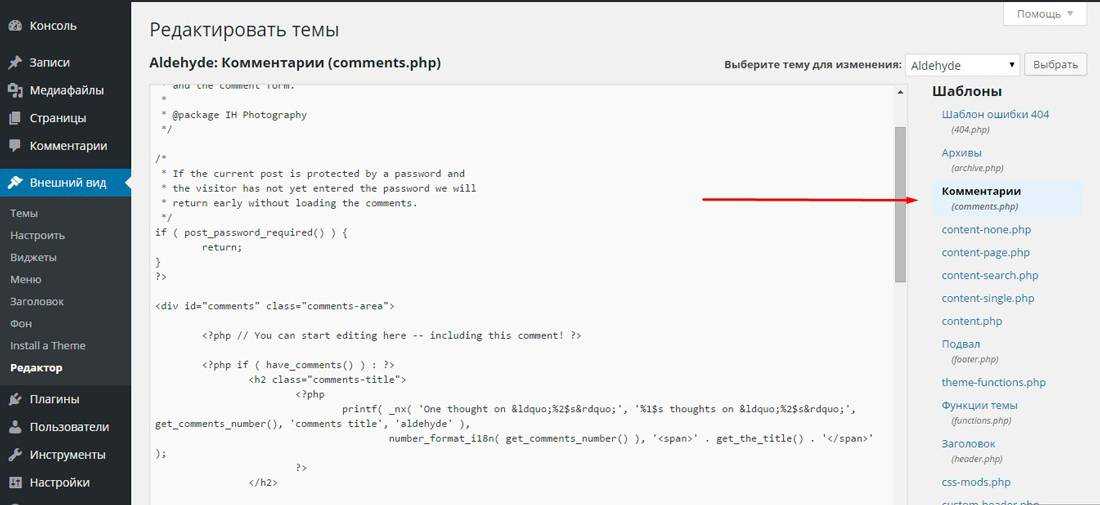 php, то сайт может перестать функционировать, включая админ-панель WordPress. Но это никак не повлияет на работоспособность FTP. Вы всегда сможете моментально отменить все внесённые в файл изменения.
php, то сайт может перестать функционировать, включая админ-панель WordPress. Но это никак не повлияет на работоспособность FTP. Вы всегда сможете моментально отменить все внесённые в файл изменения. php файл
php файл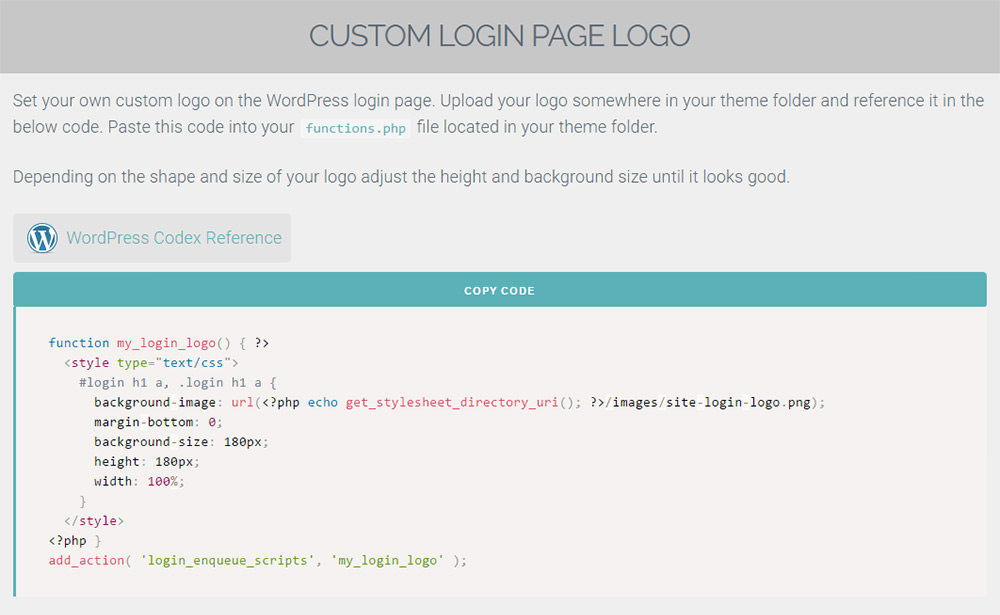 php?
php? css и custom_functions.php (или аналогичные), чтобы настроить их тему. Они возьмут готовый вариант и возятся с ним, пока не получат что-то, что (а) соответствует их потребностям и (б) выглядит уникальным.
css и custom_functions.php (или аналогичные), чтобы настроить их тему. Они возьмут готовый вариант и возятся с ним, пока не получат что-то, что (а) соответствует их потребностям и (б) выглядит уникальным.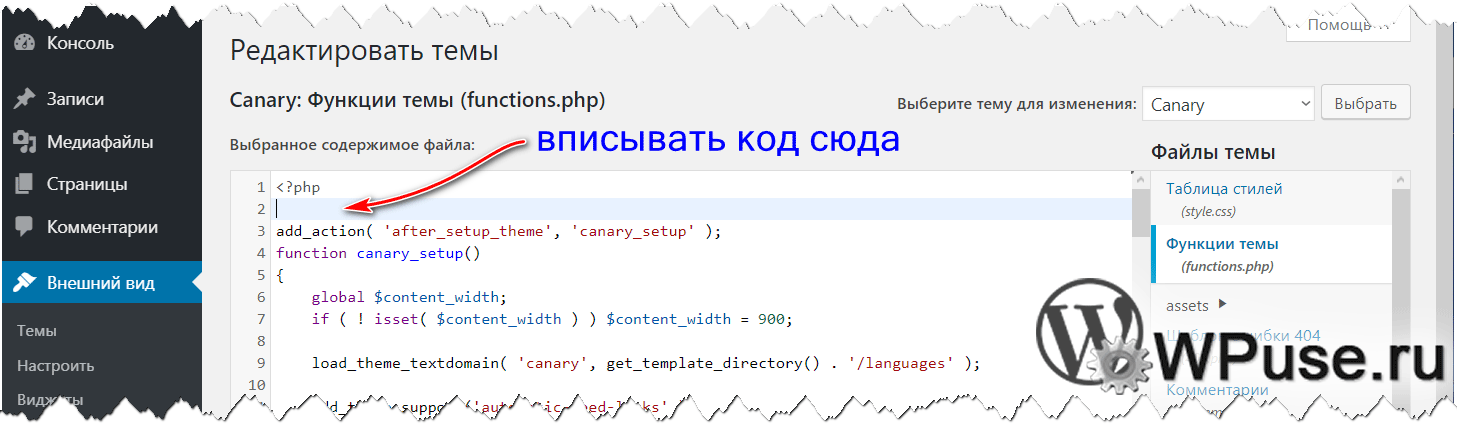 php на ваш FTP-сервер
php на ваш FTP-сервер